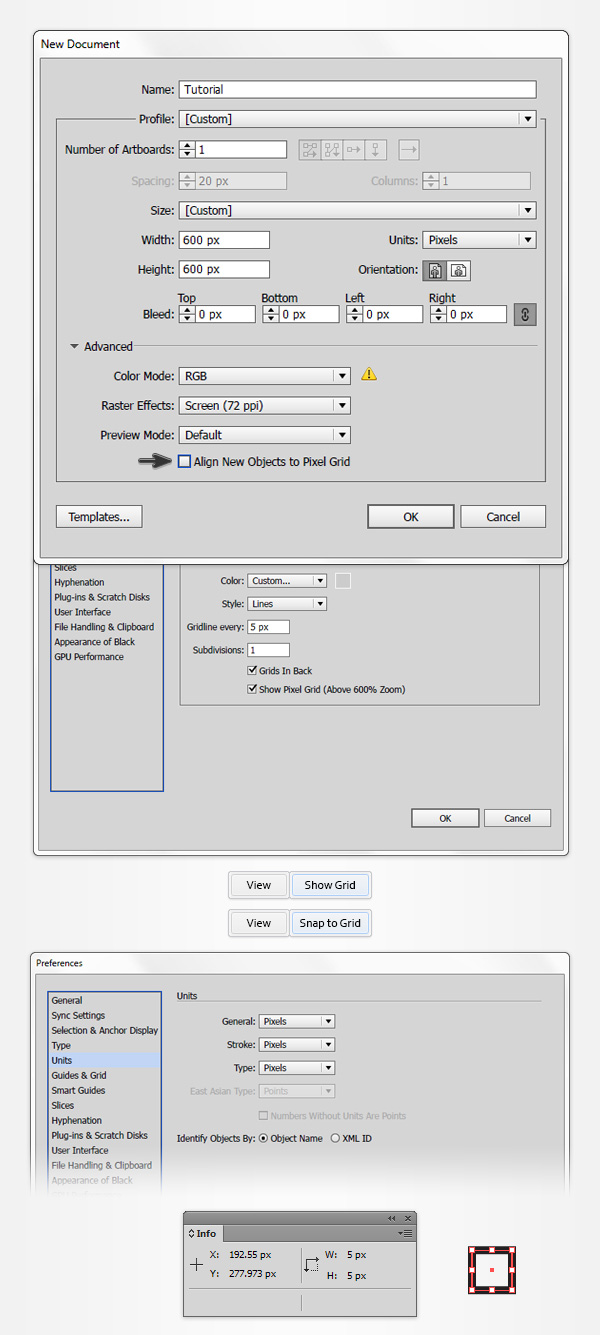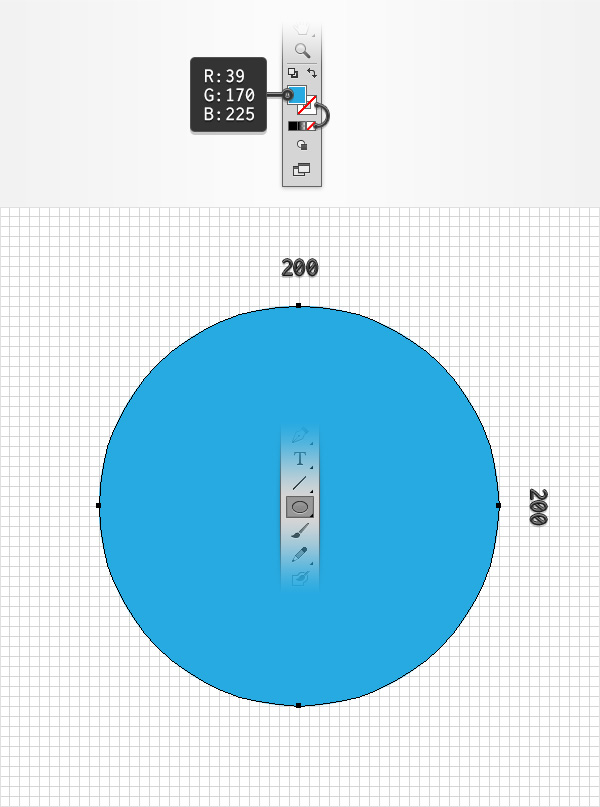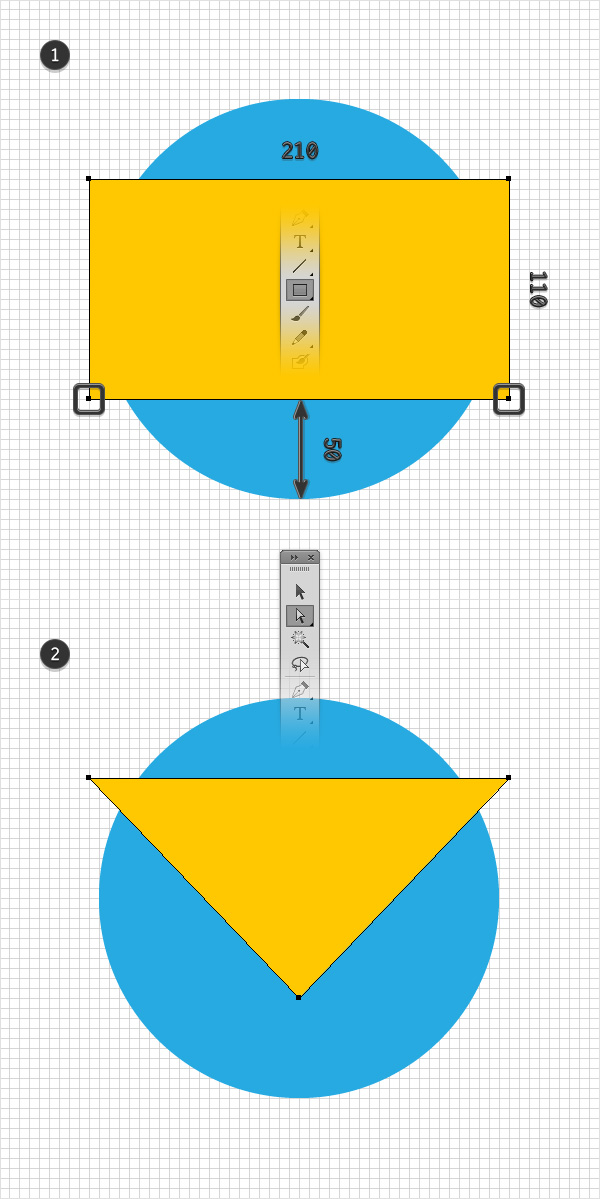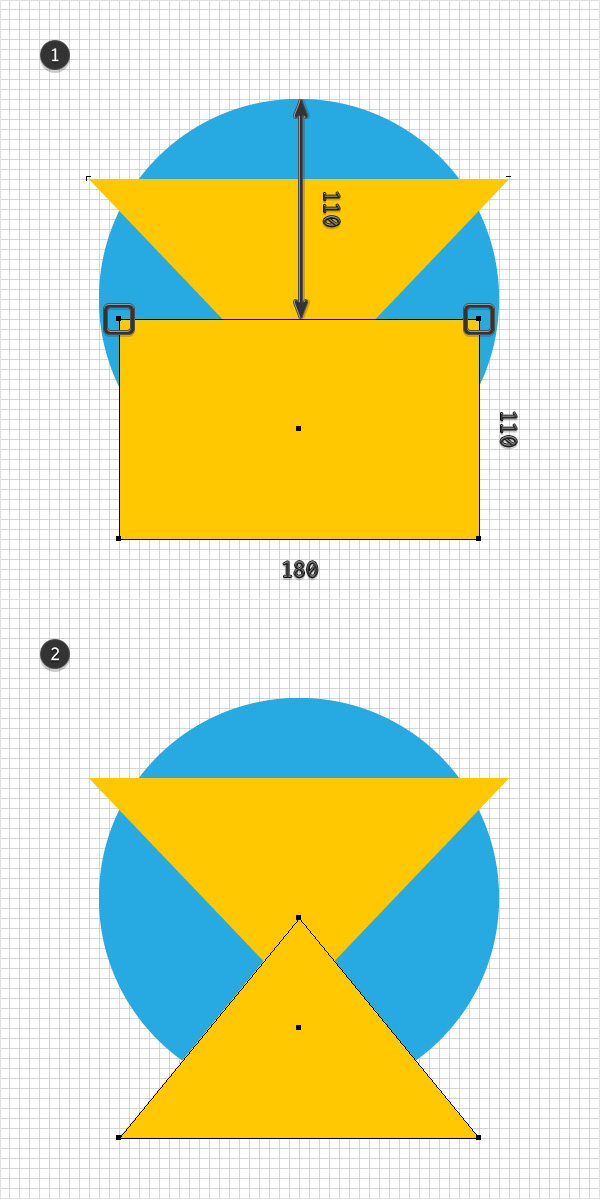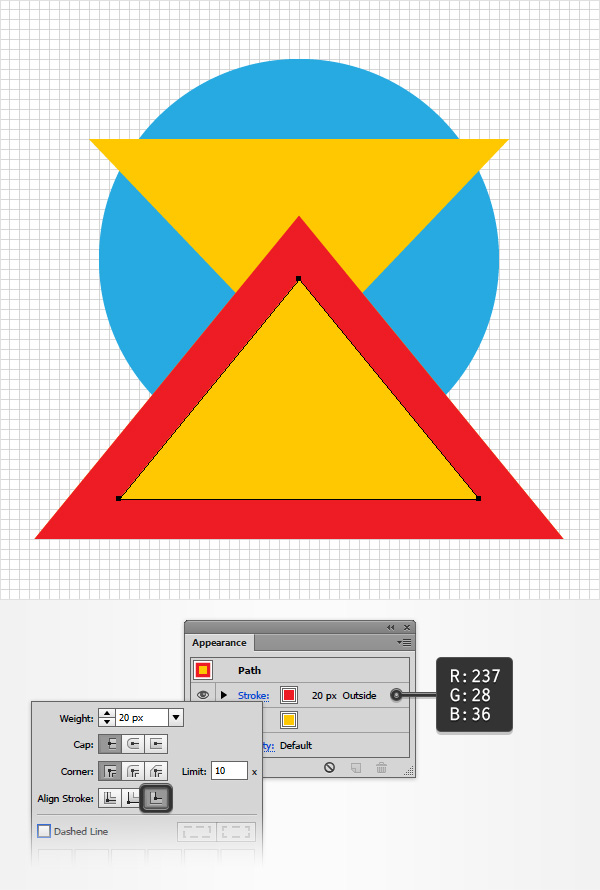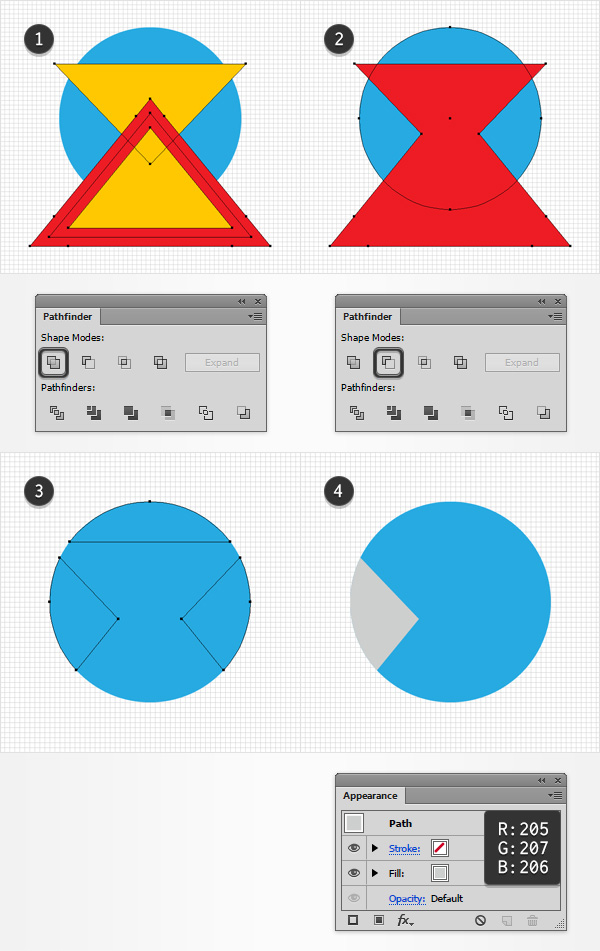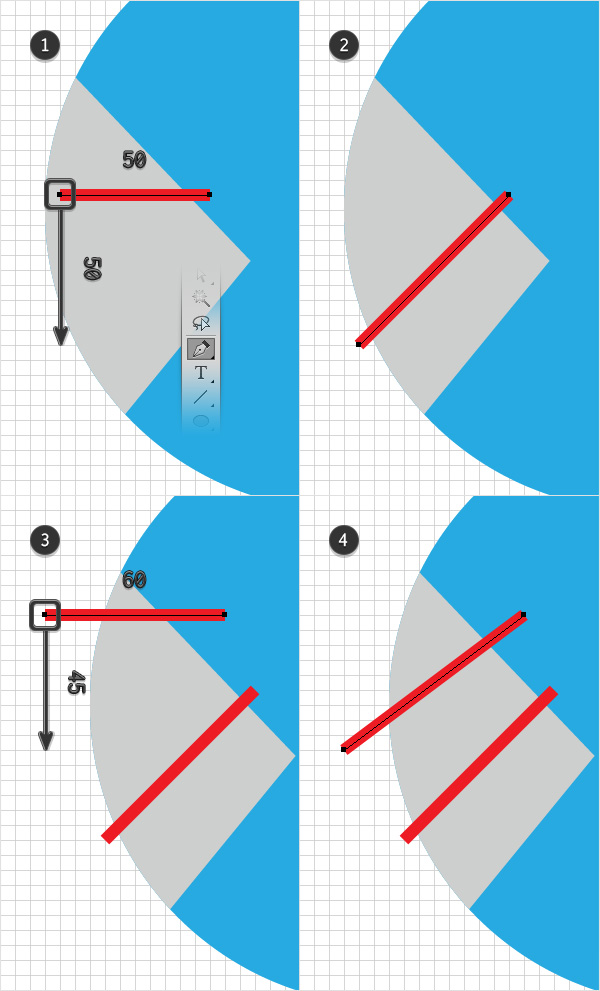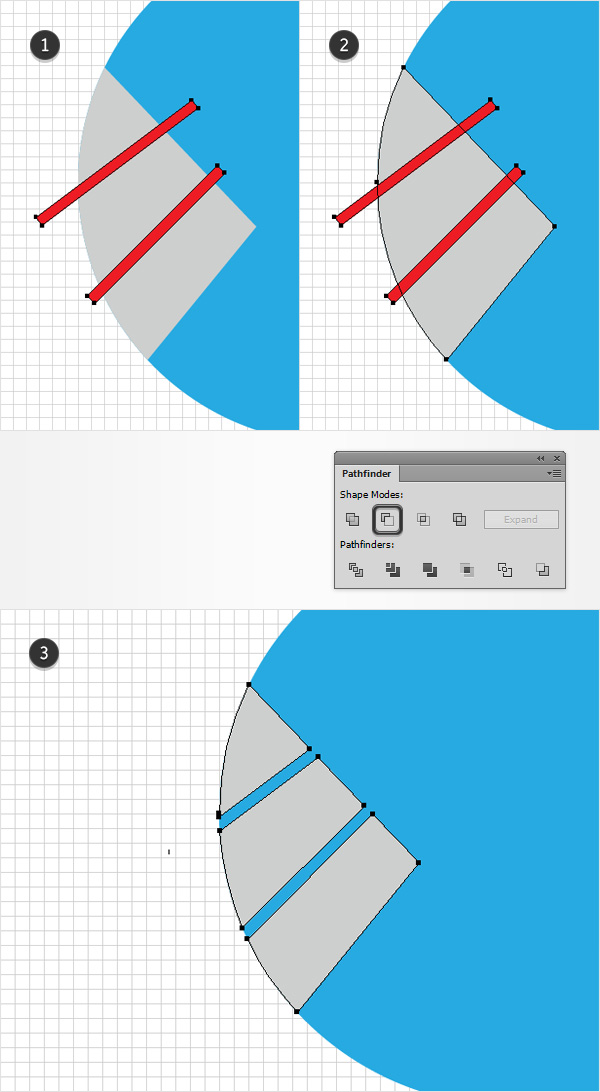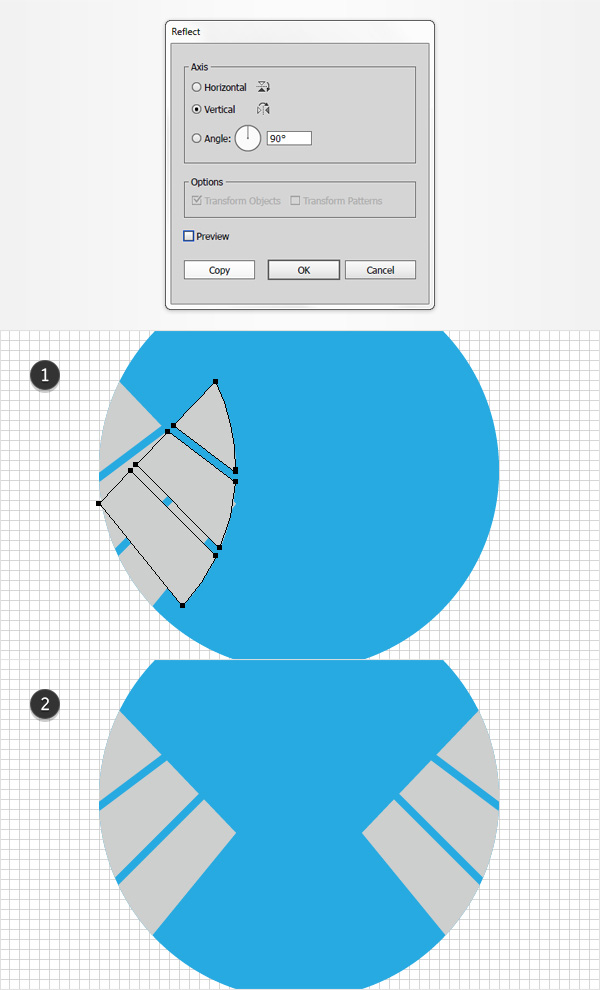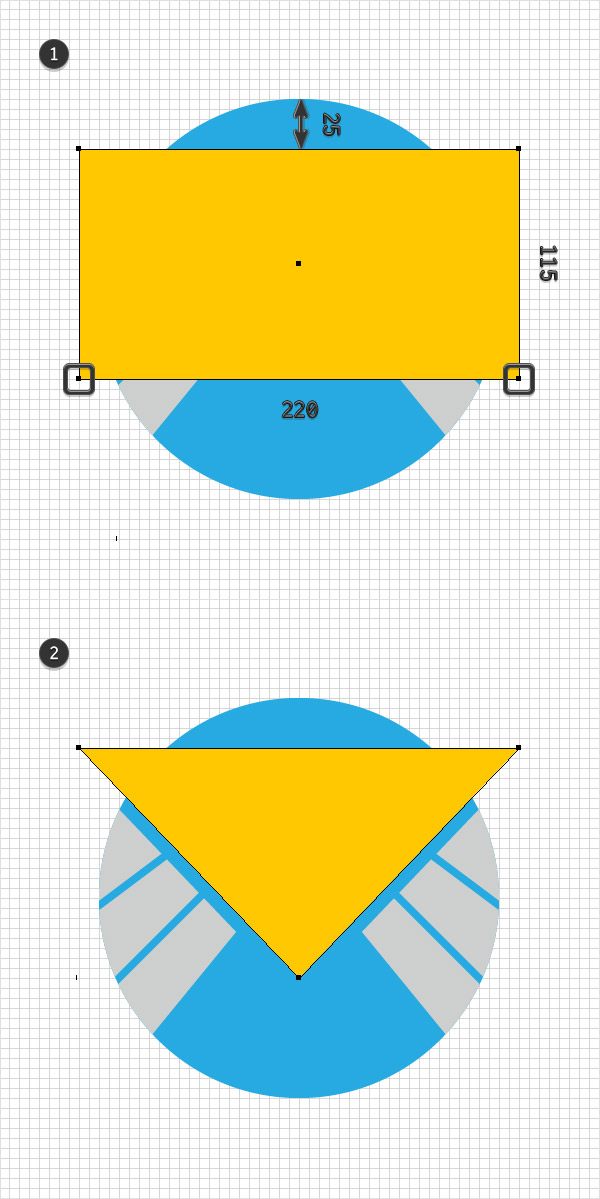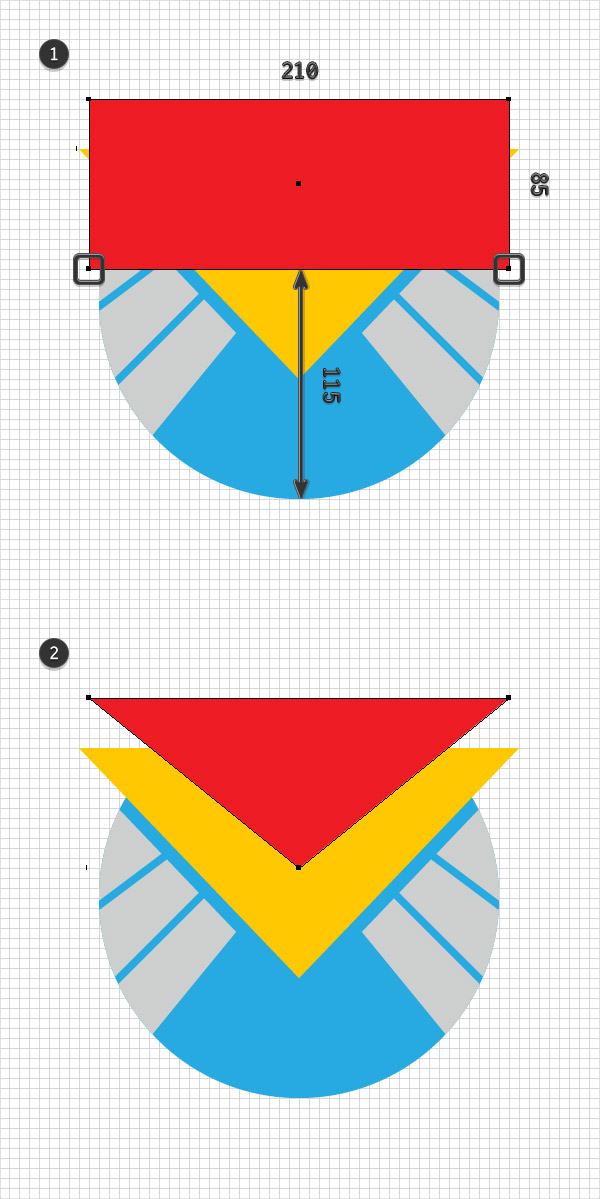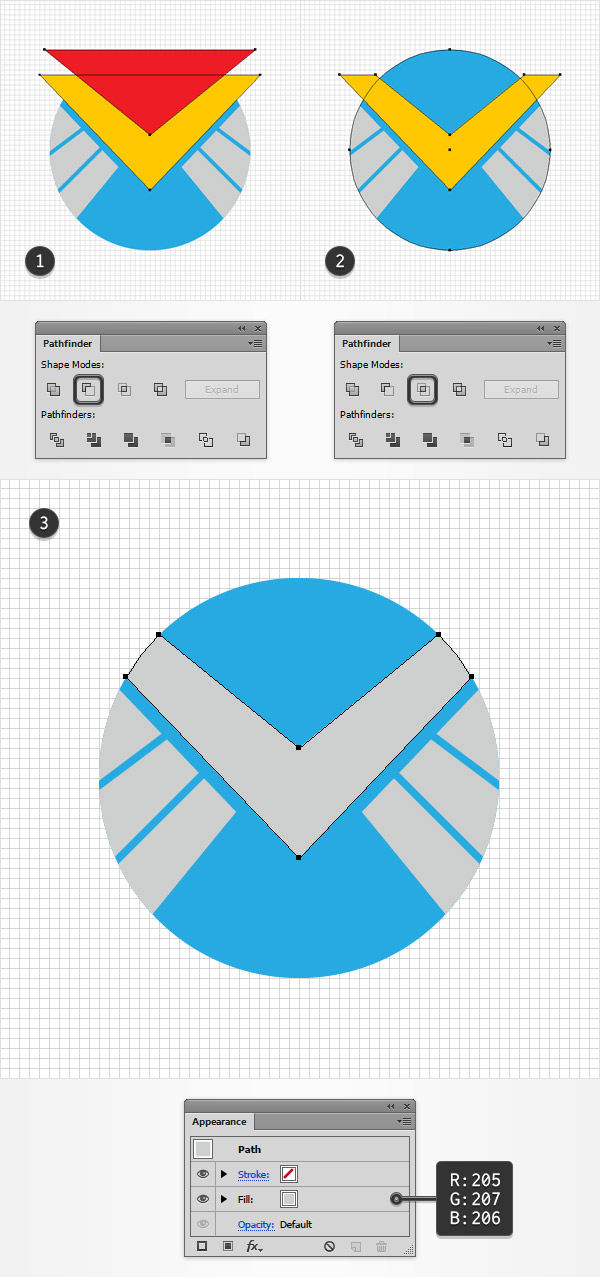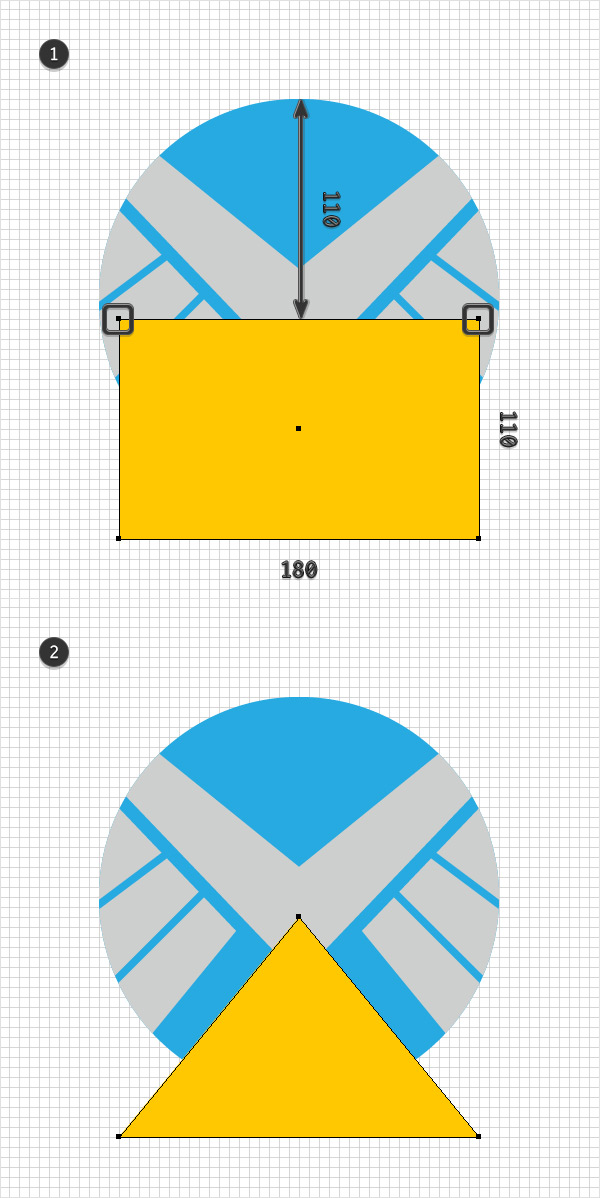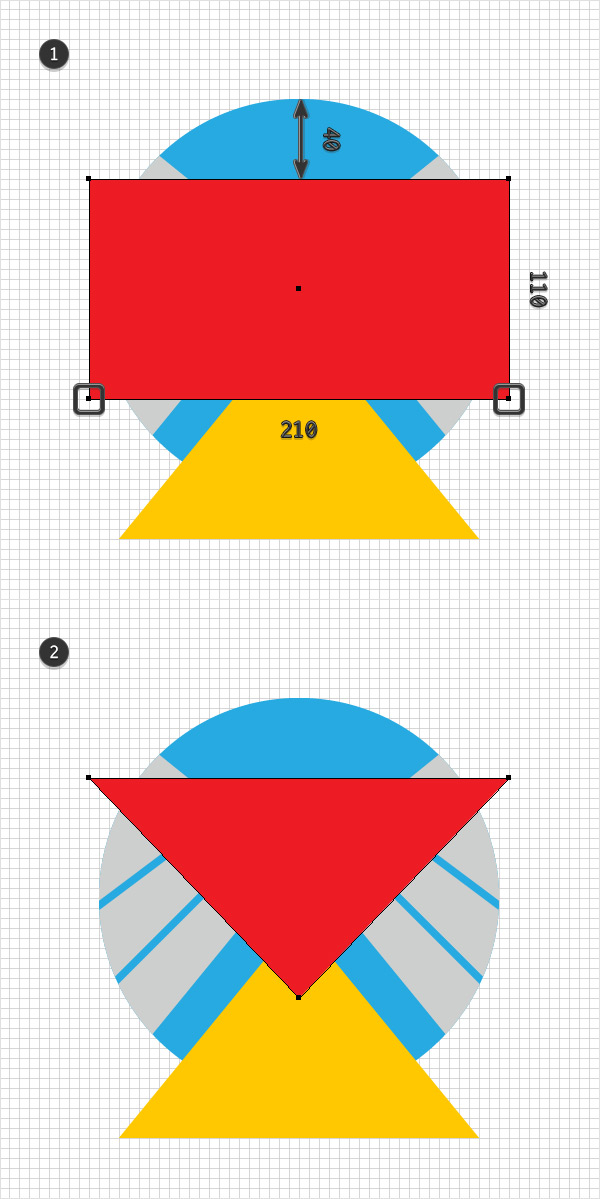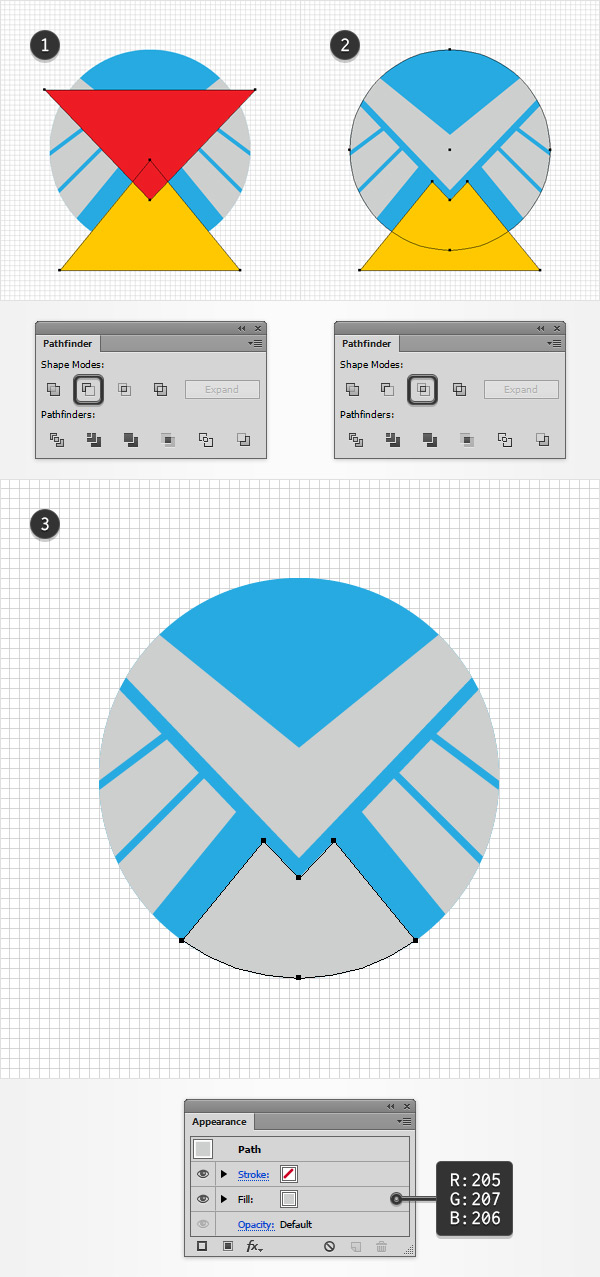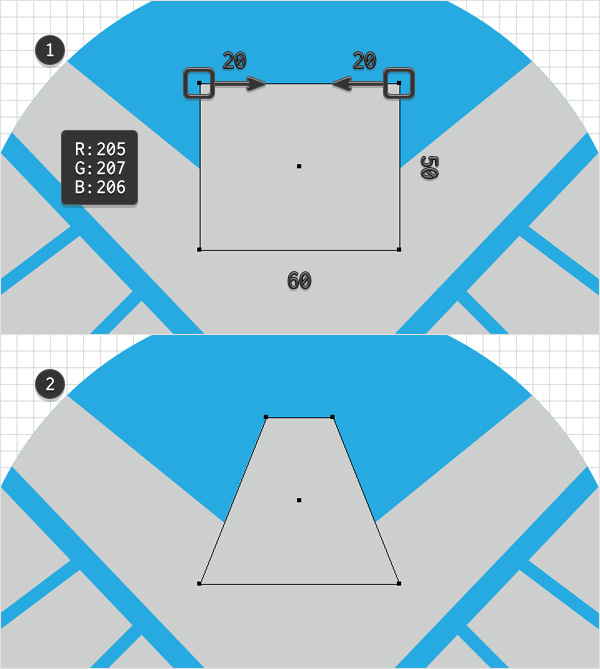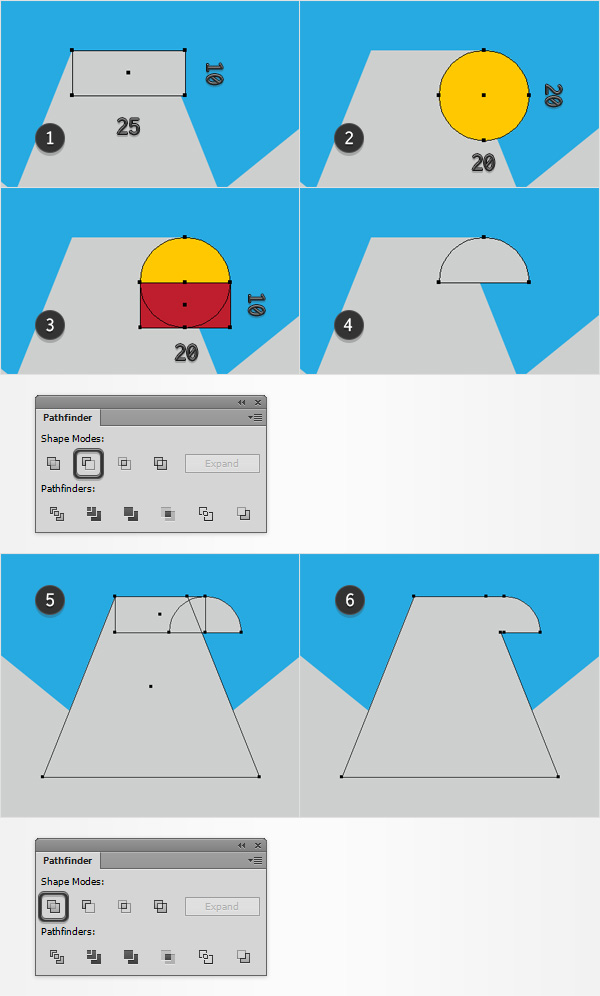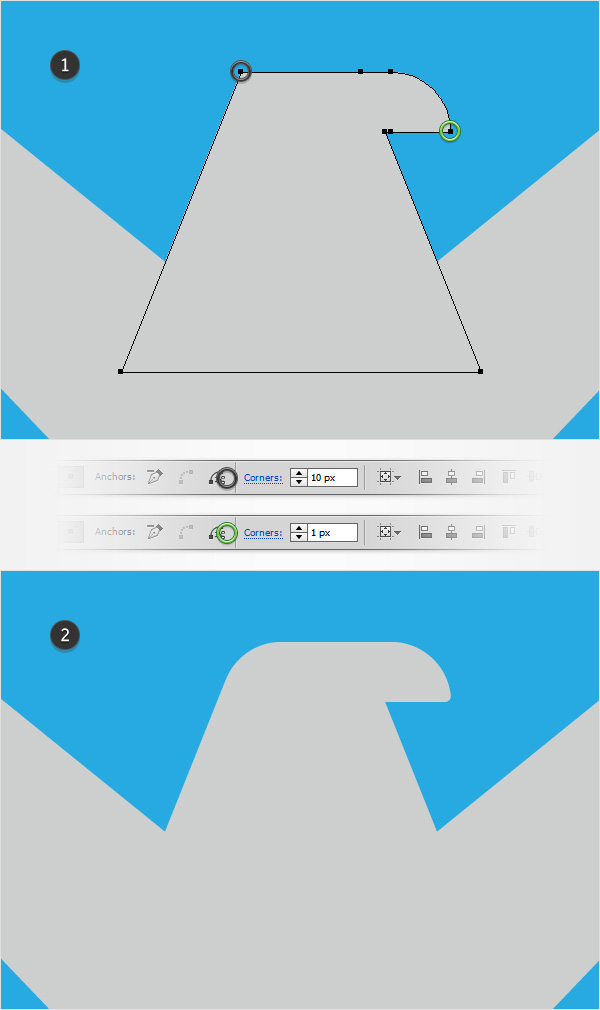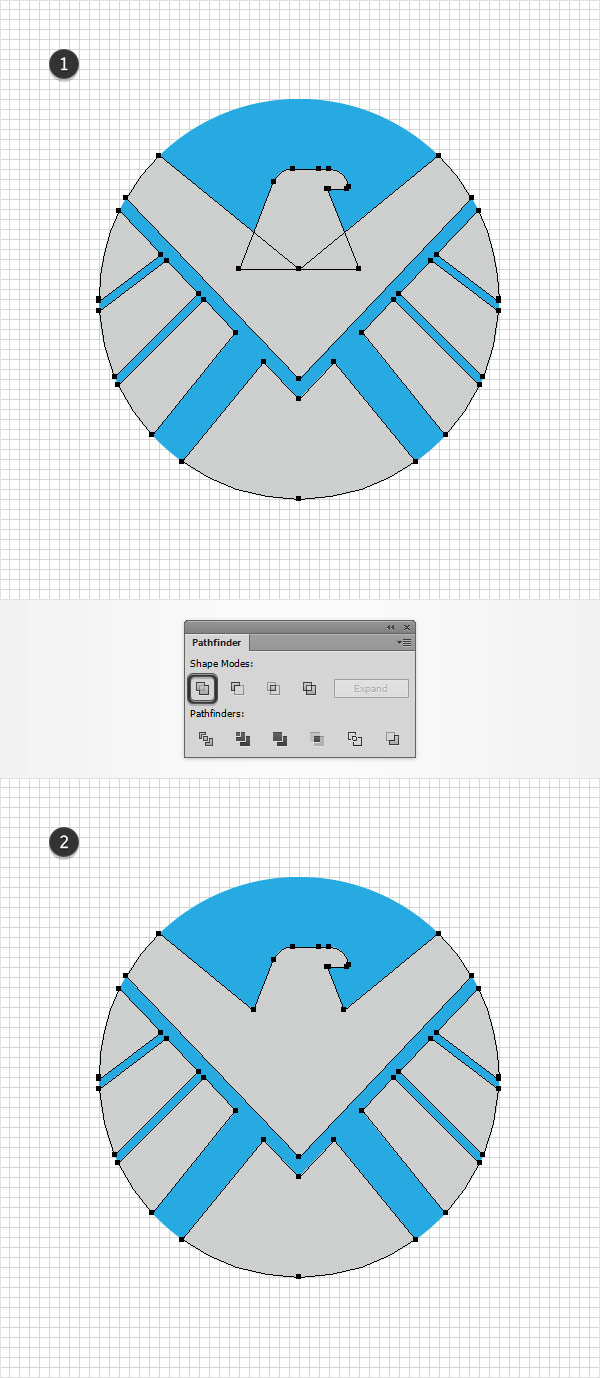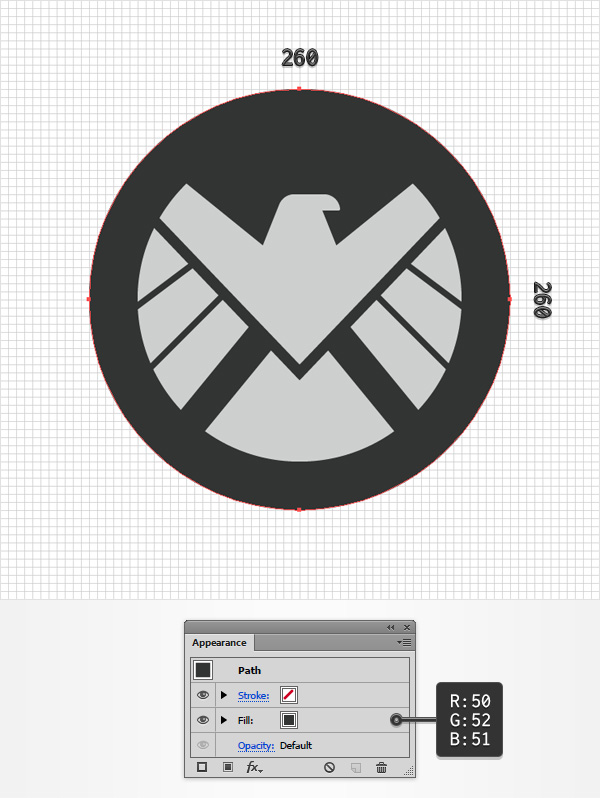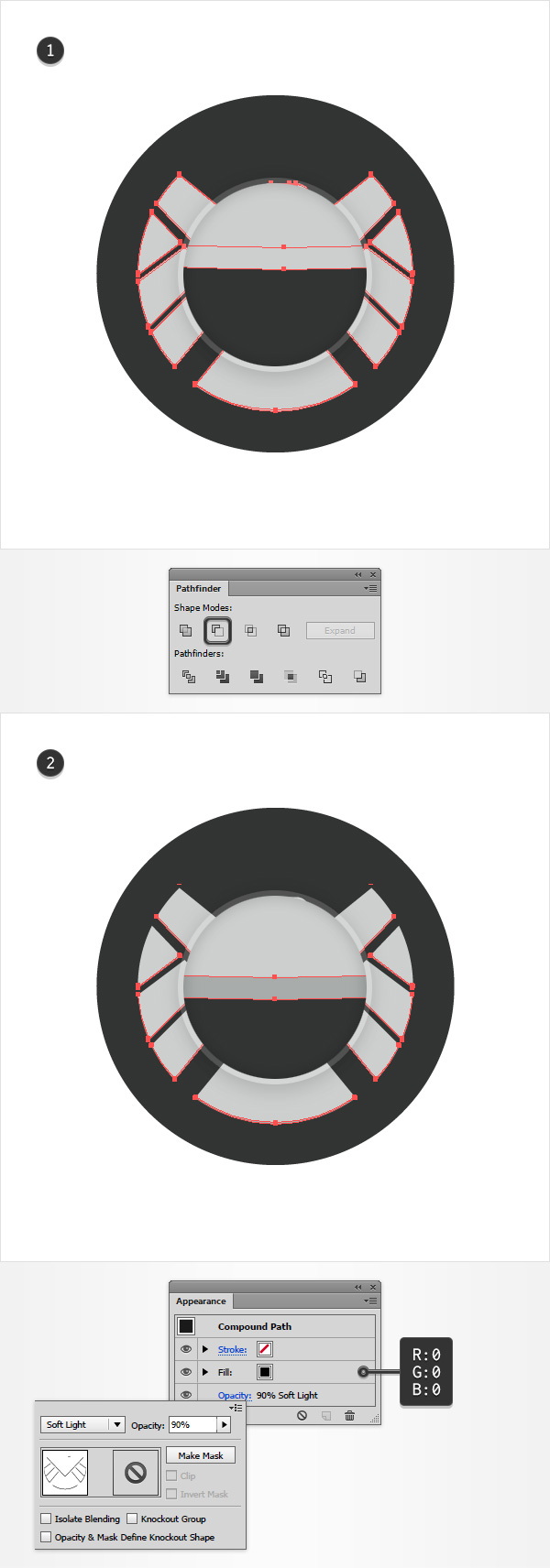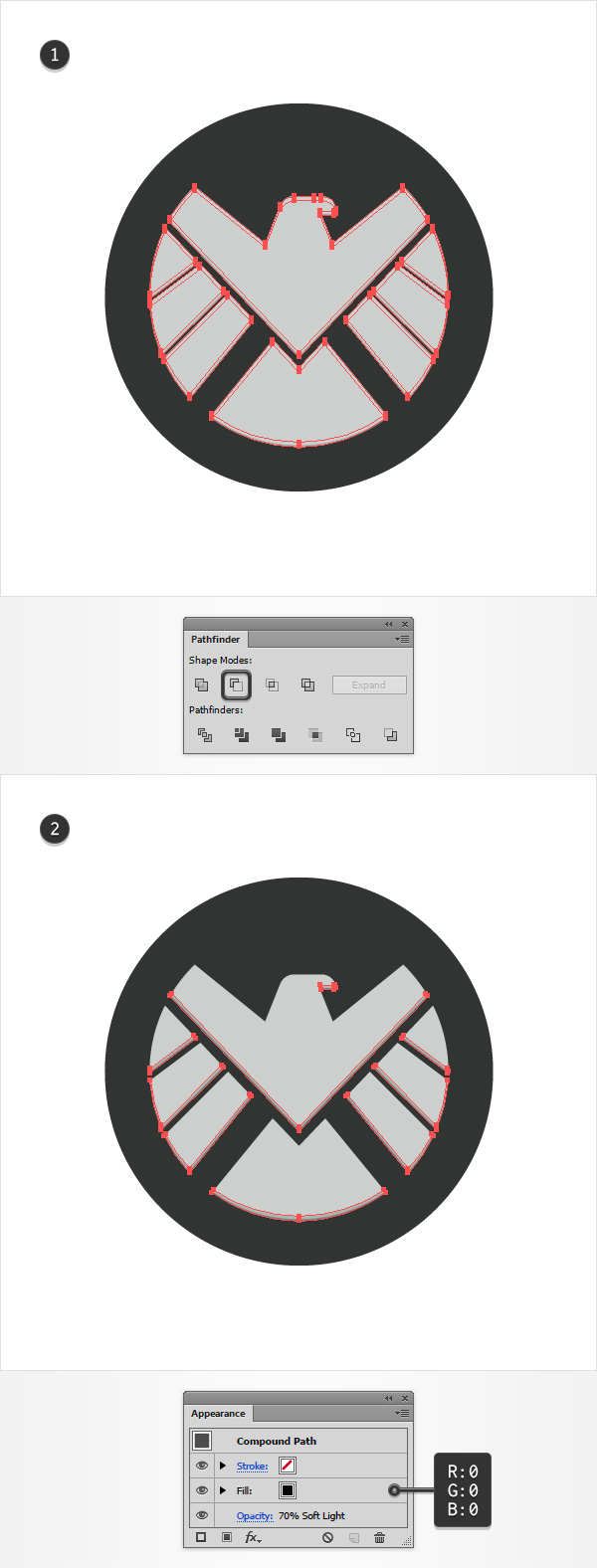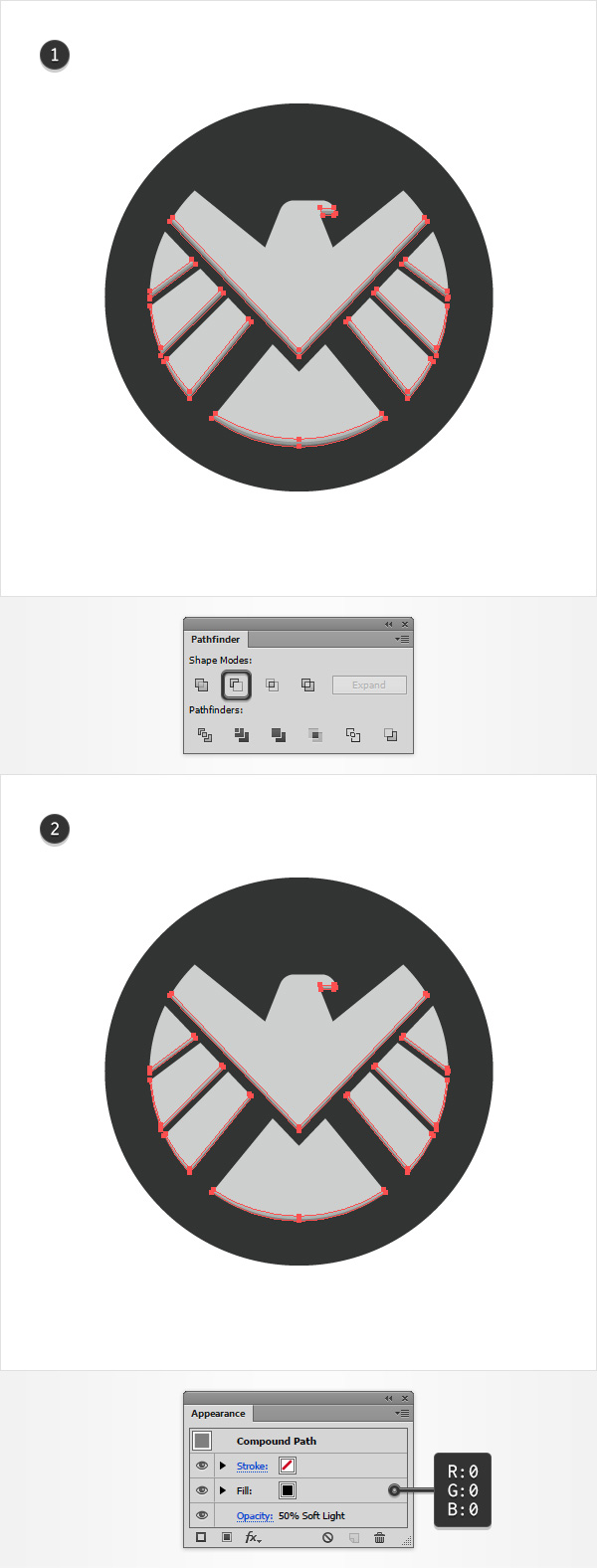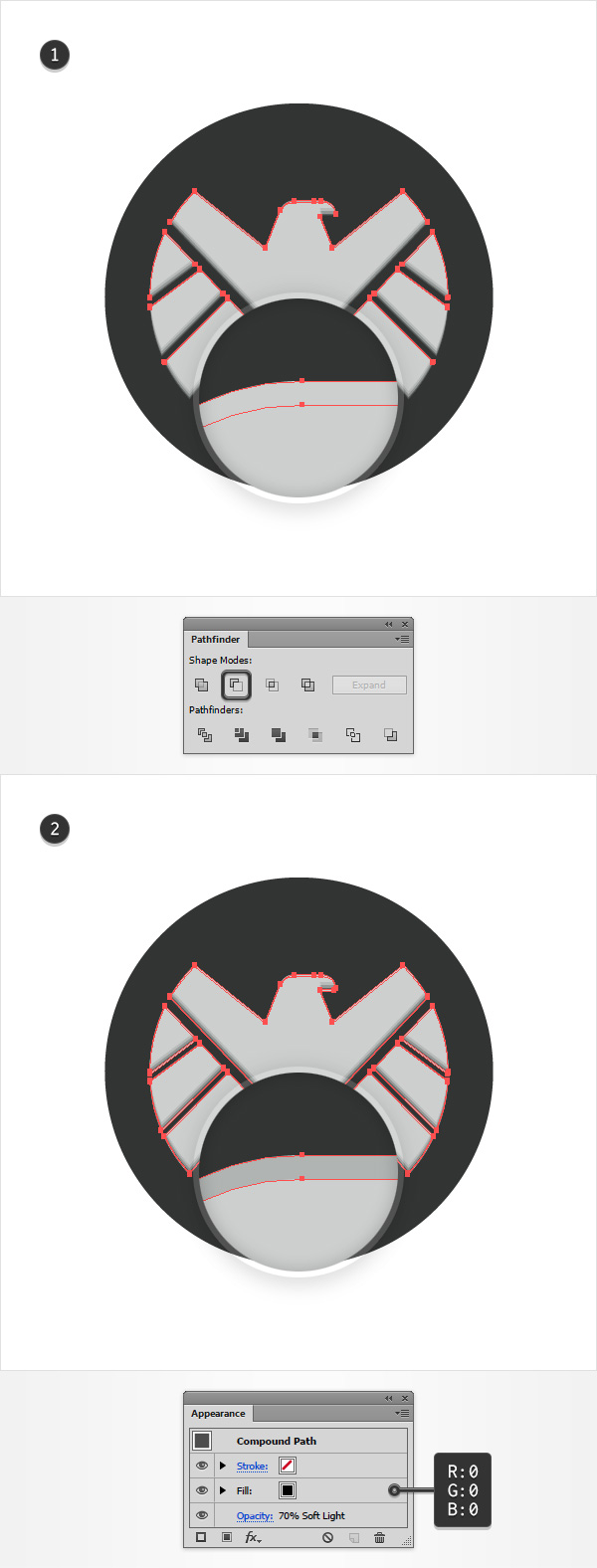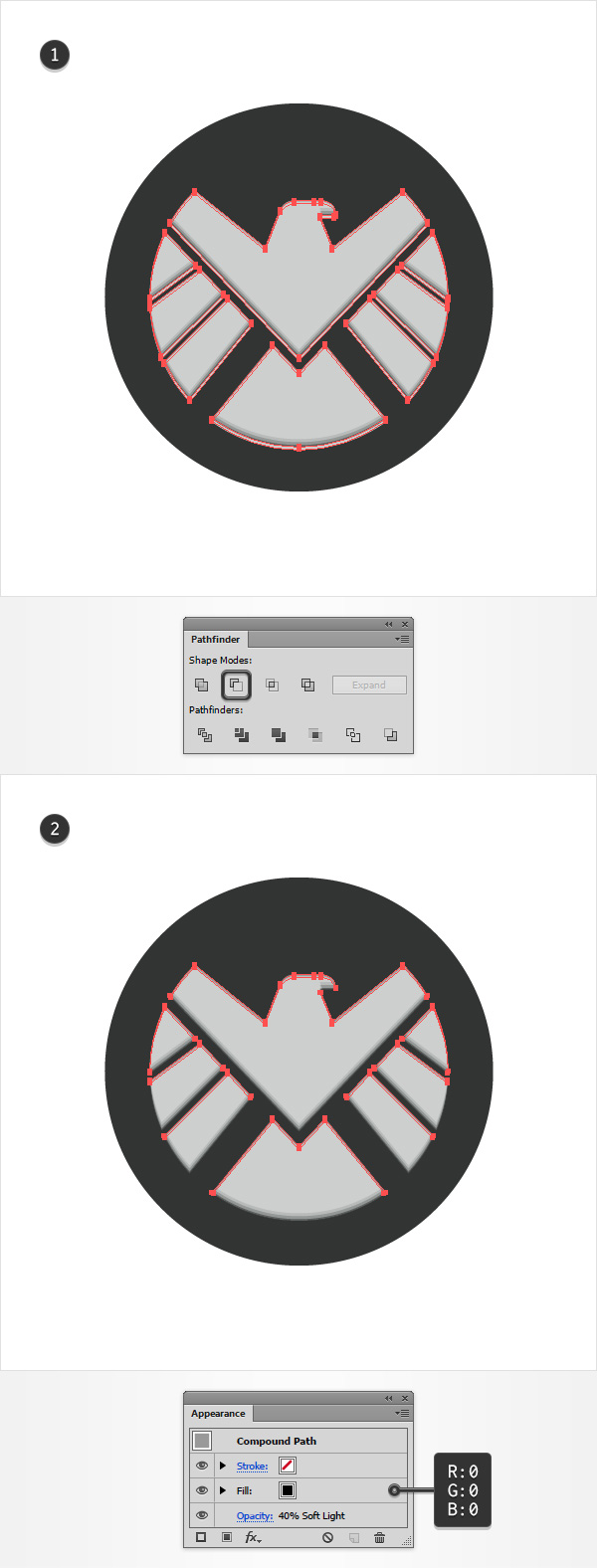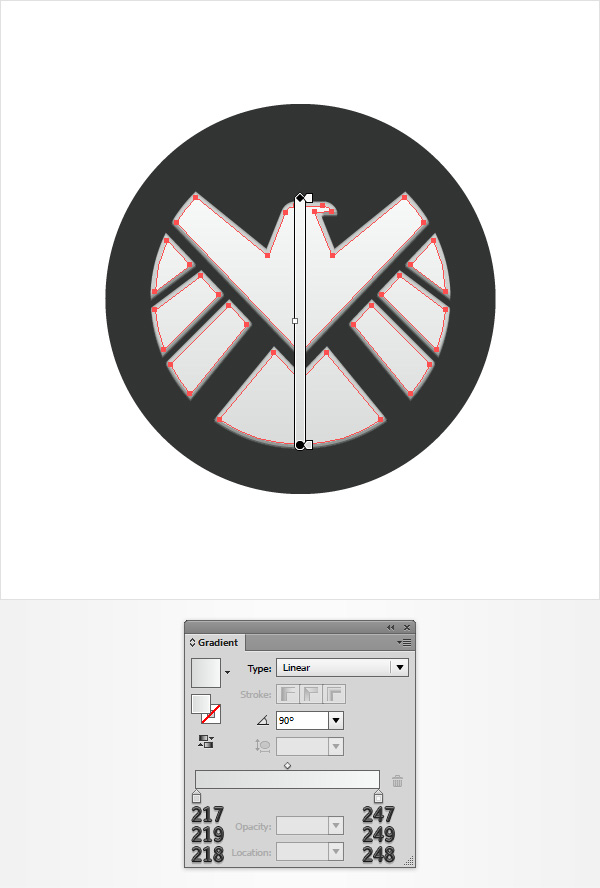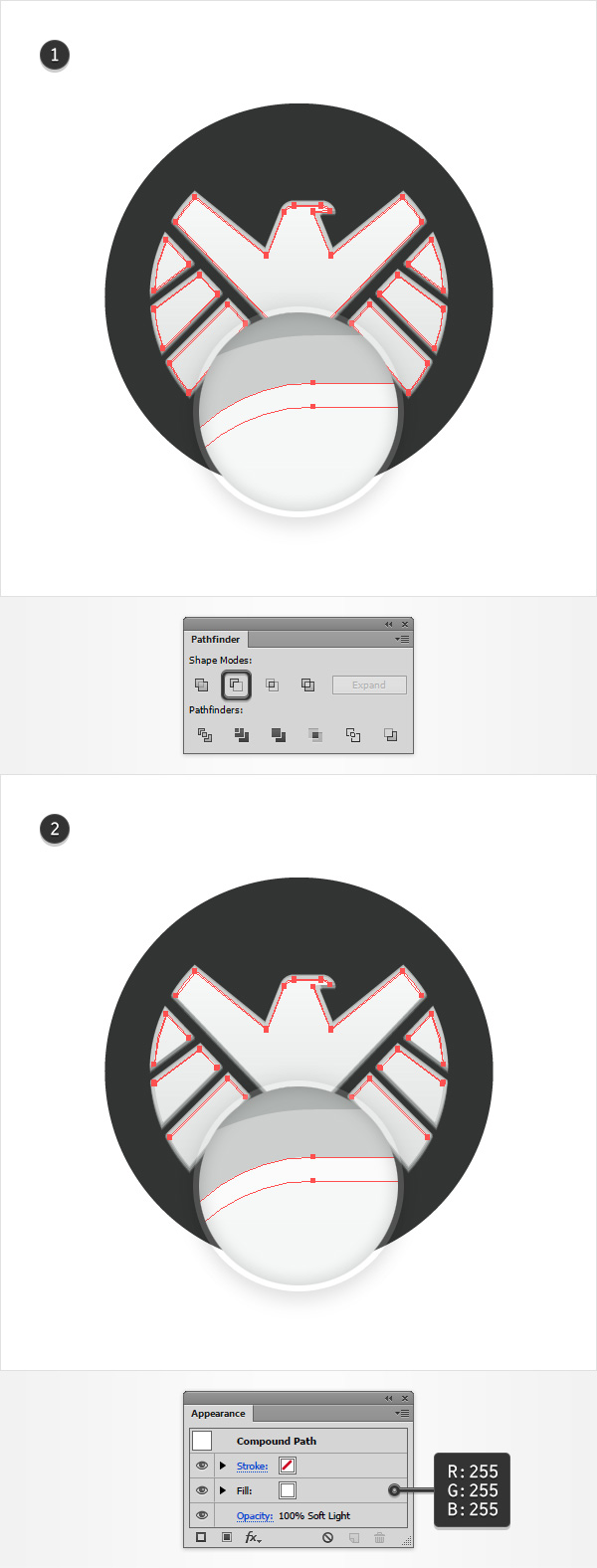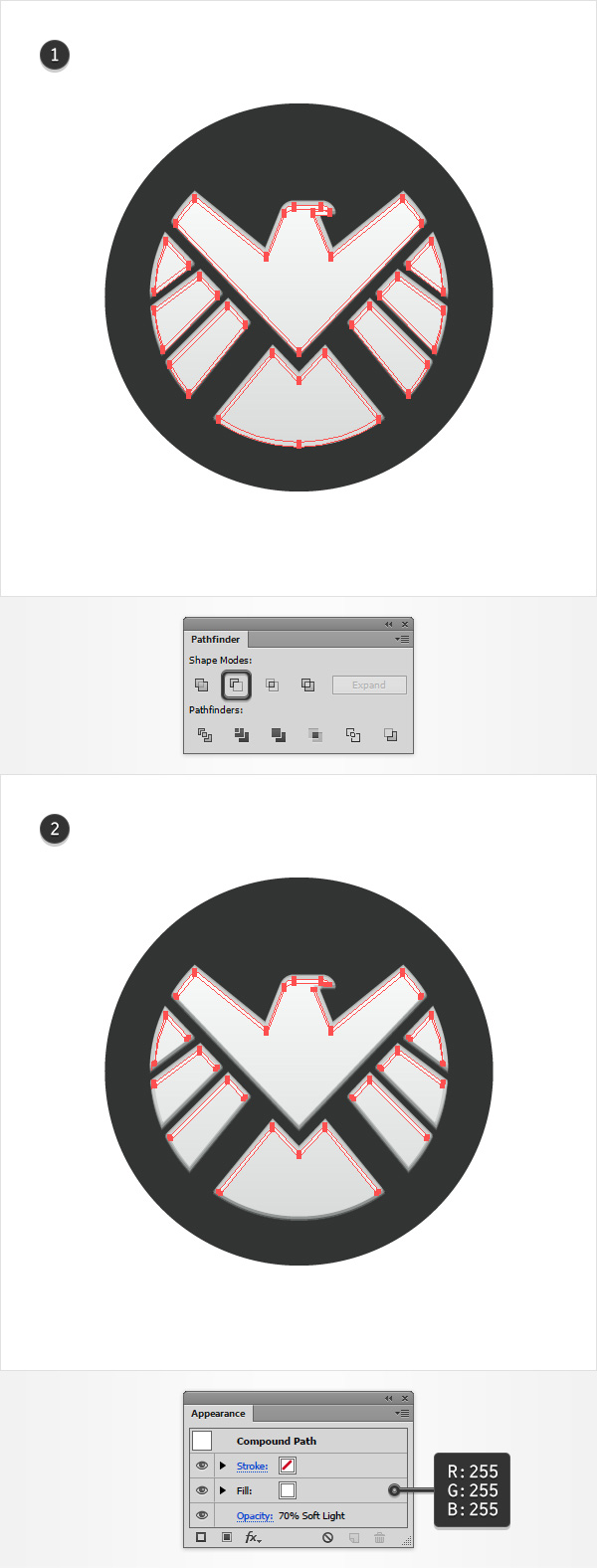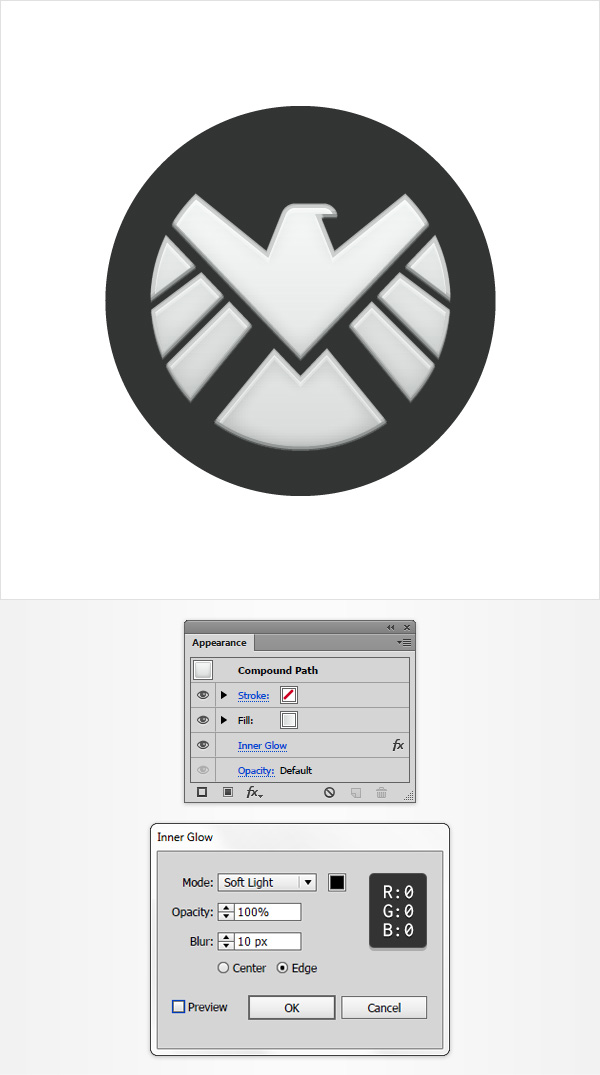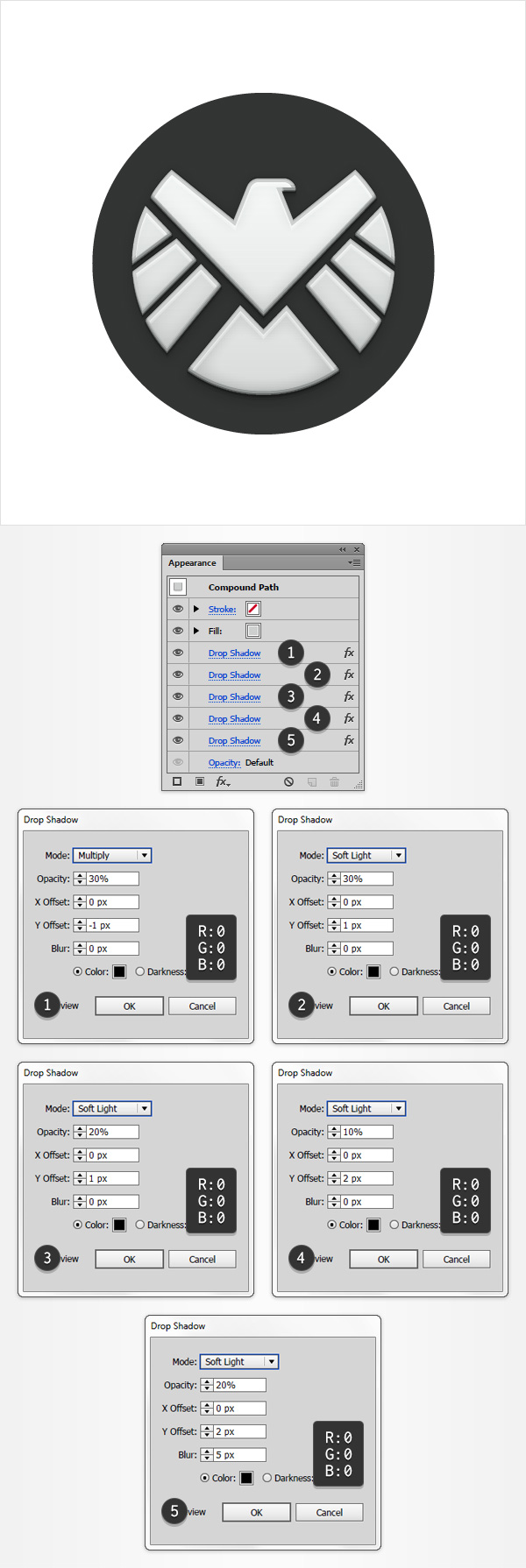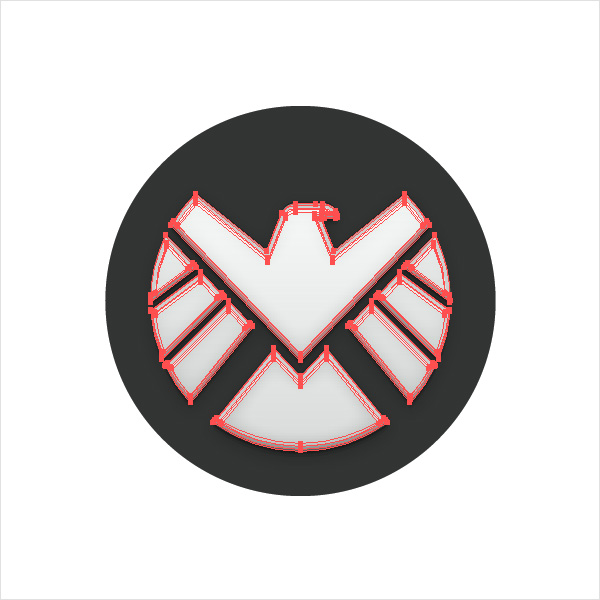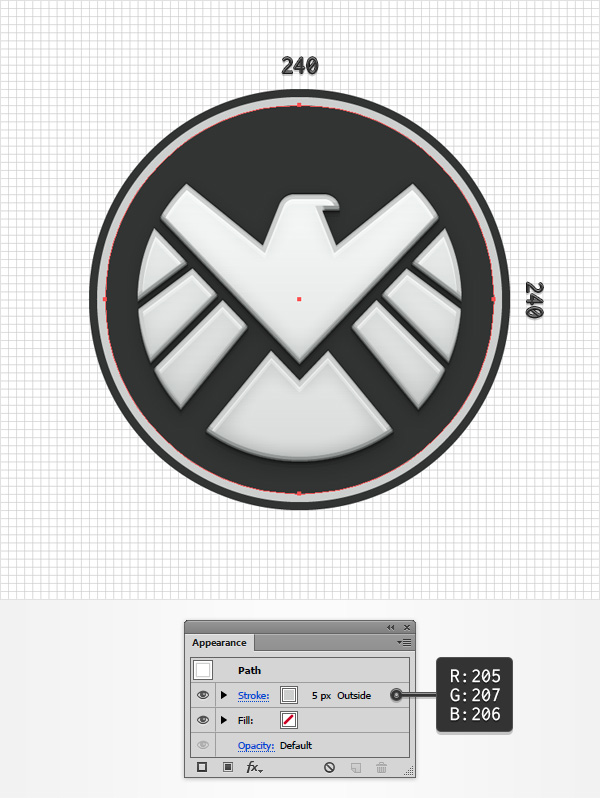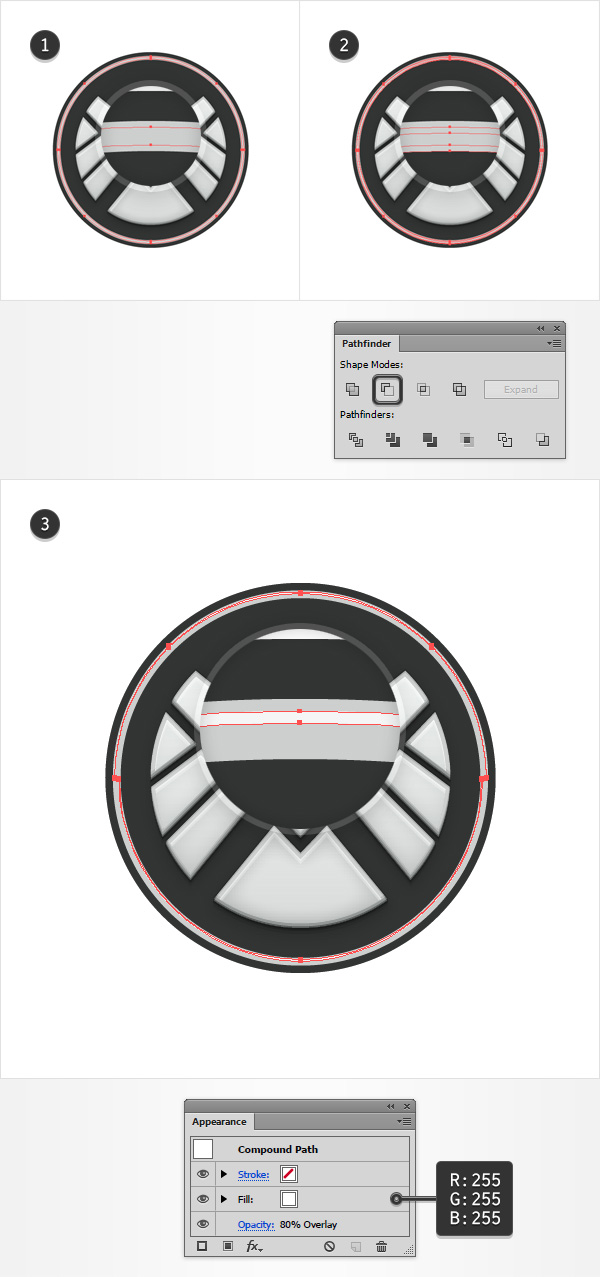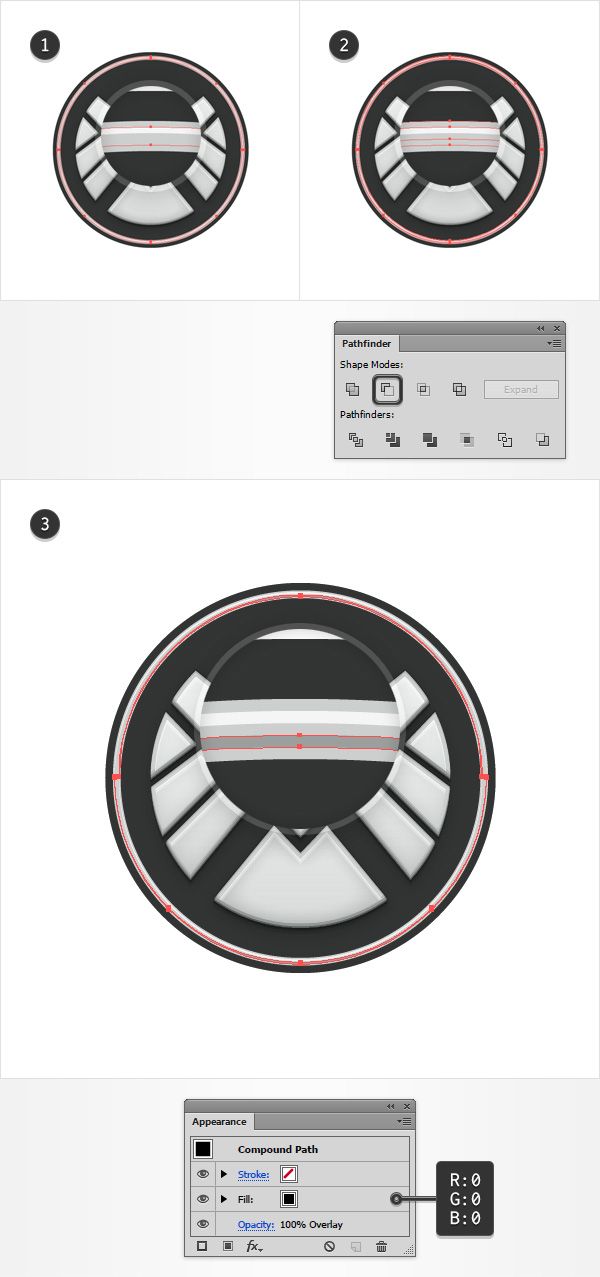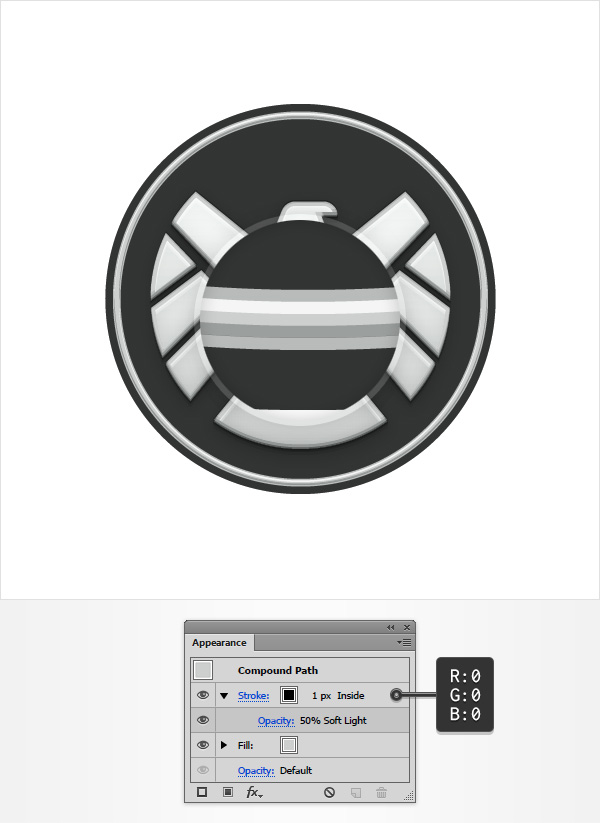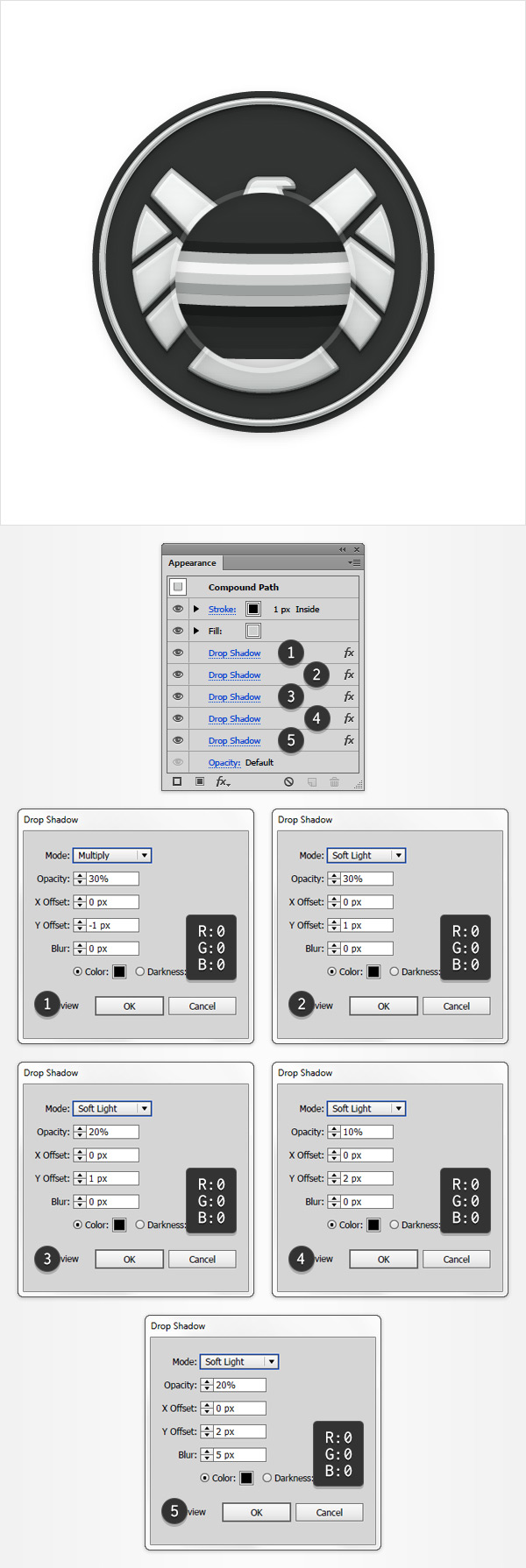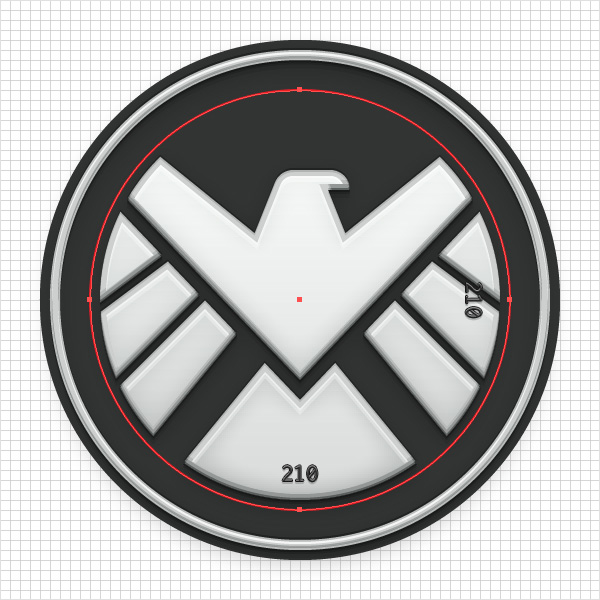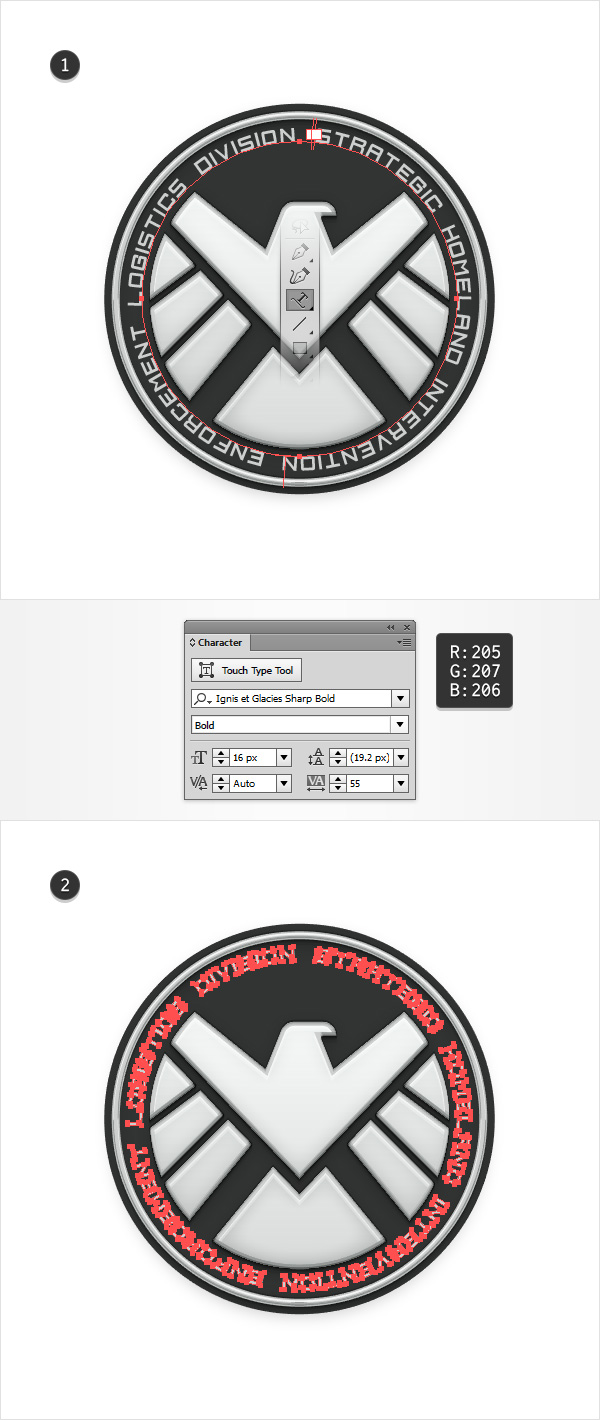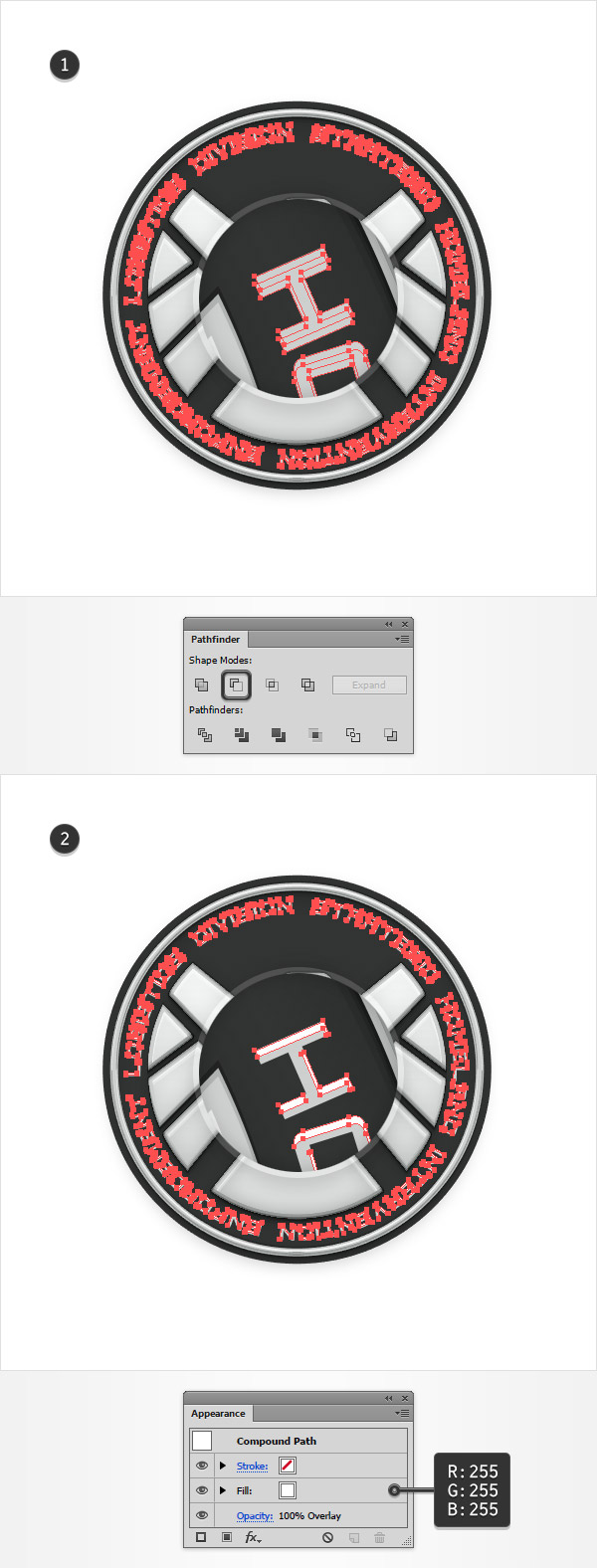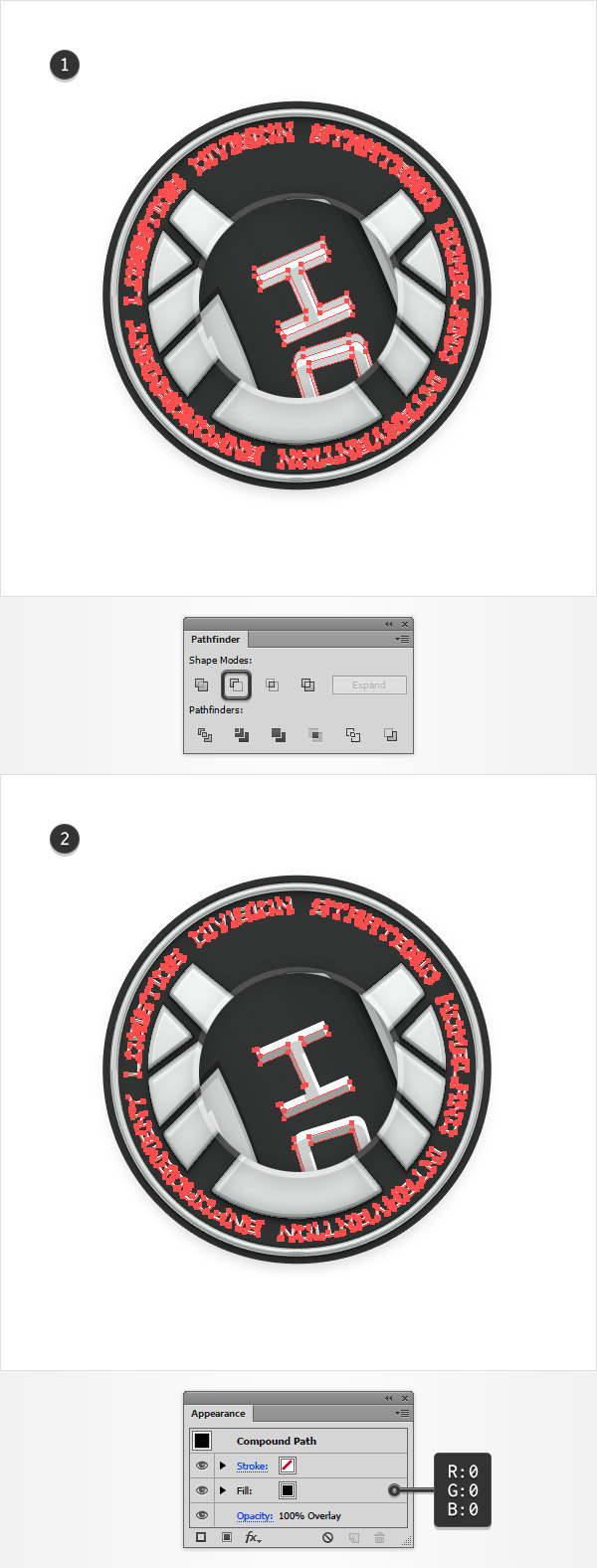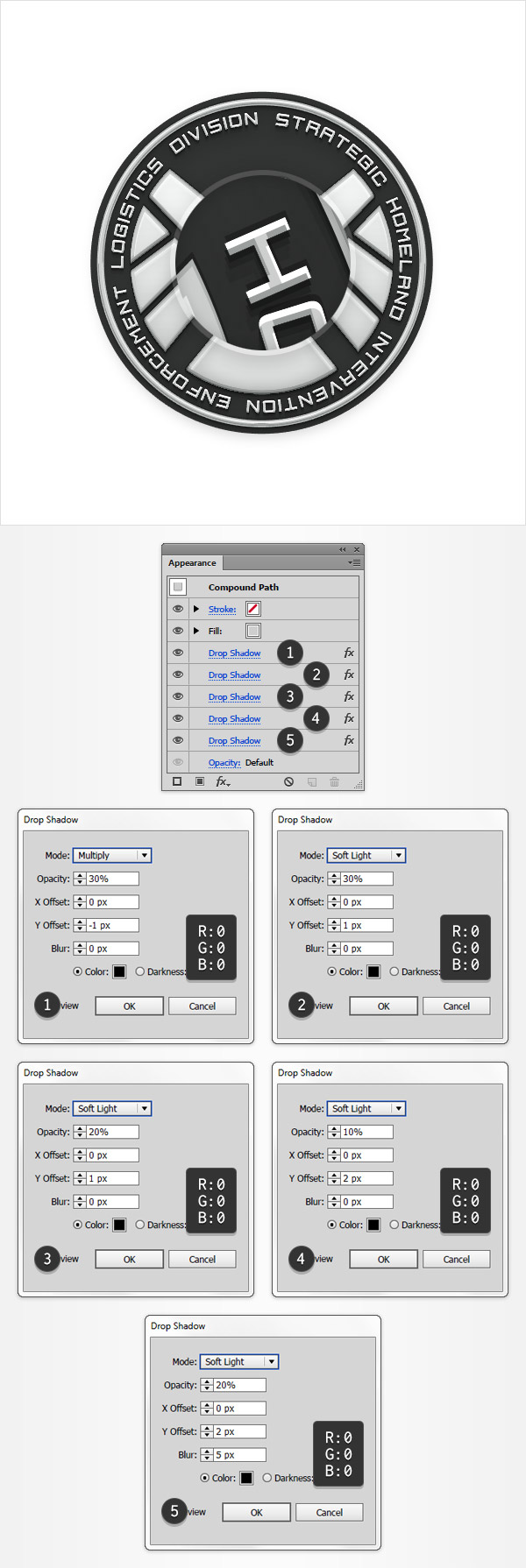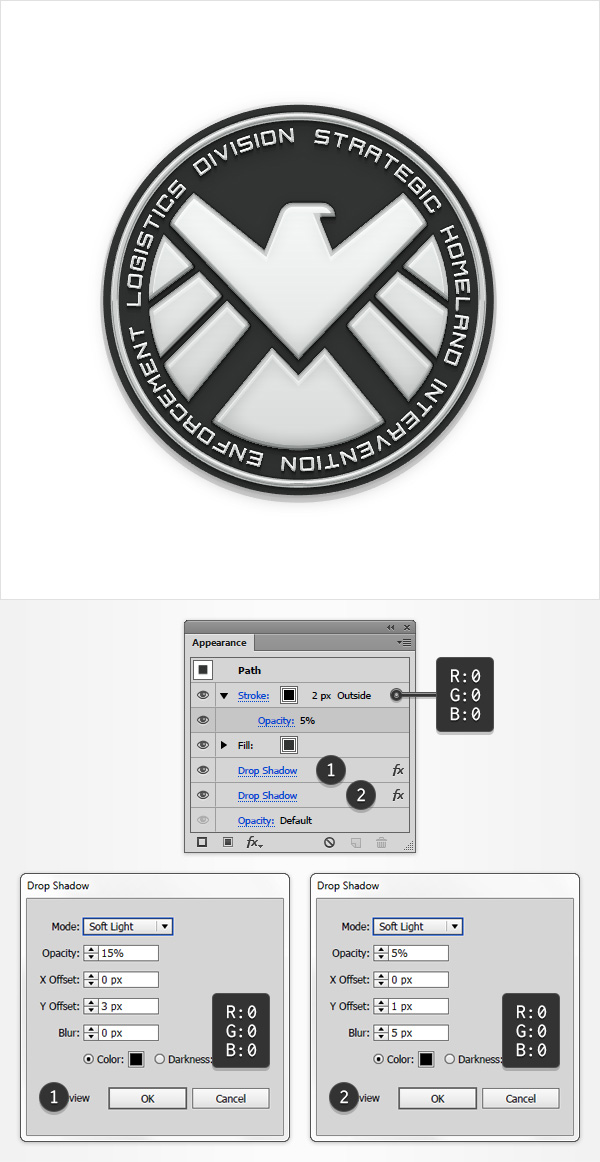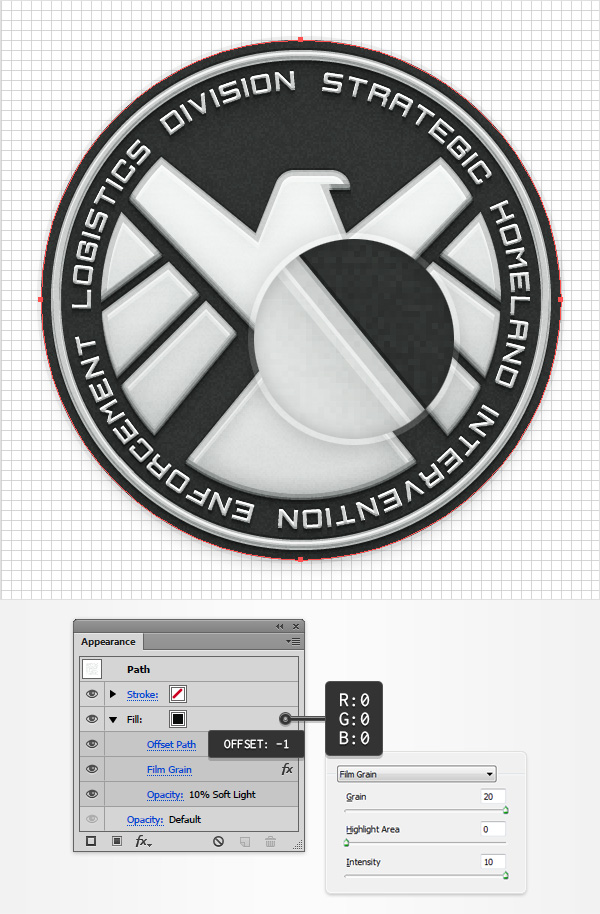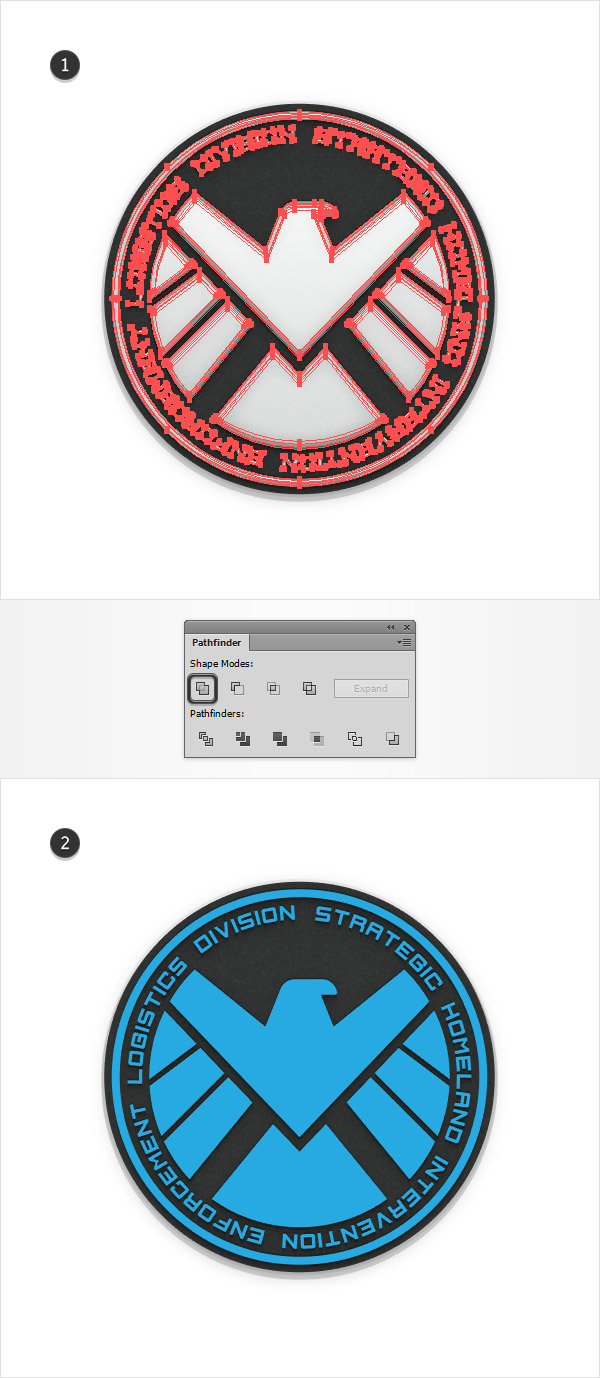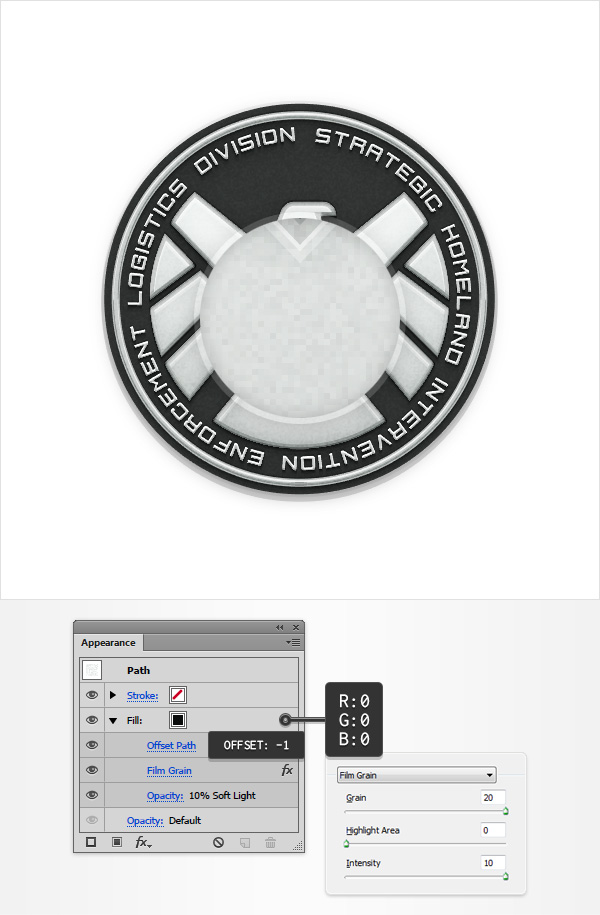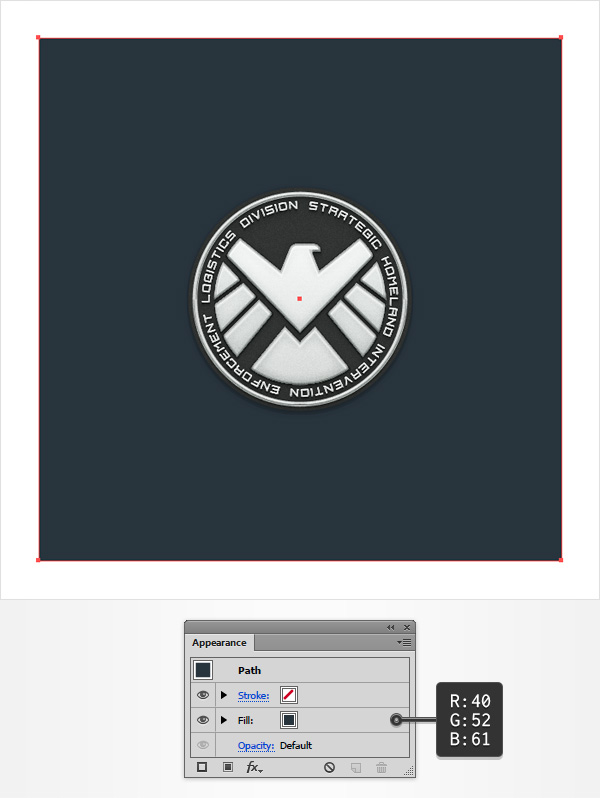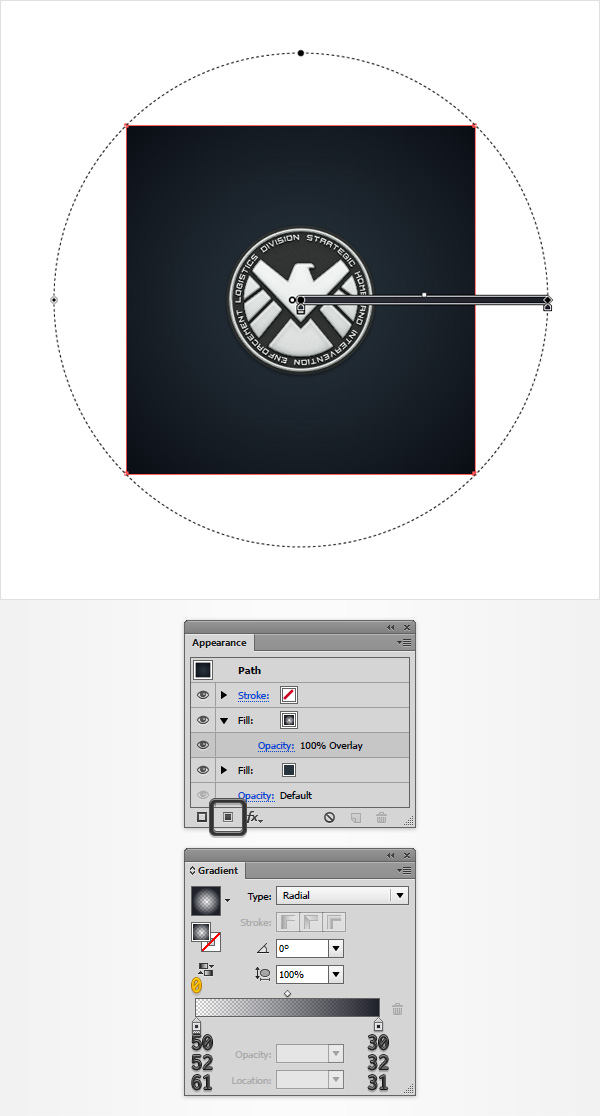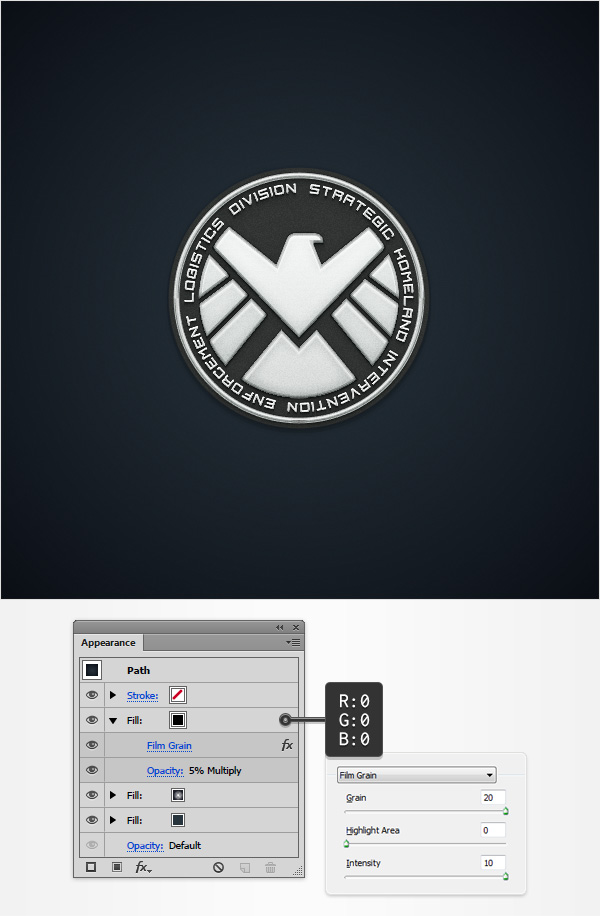at skabe s.h.i.e.l.d. logo i adobe illustrator,,,,,, hvad du vil skabe,,, i følgende trin, du skal lære at skabe s.h.i.e.l.d. logo i adobe tegner.for det første, du skal lære at oprette et enkelt net, og at skabe de vigtigste former ved hjælp af grundlæggende værktøjer og virkninger, mest simple vektor form bygning teknikker og levende hjørner træk., fortsætter, vil du lære at tilføje skygge og fremhæver disse former ved hjælp af grundlæggende blanding teknikker, udseende panel og nogle virkninger.ved hjælp af den type på vej, værktøj, du skal lære at tilføje et enkelt stykke tekst med en eksisterende vej og at gøre det til redigerbar vektor former.endelig vil du lære at tilføje en diskret struktur for den samlede logo og en mørk baggrund.,, 1.oprette et nyt dokument og oprette et net, slå, control-n, til at skabe et nyt dokument.vælg, pixel, fra, enheder, ud menu, kom ind, 600 i bredde og højde kasser, så klik på avancerede, button.vælg, rgb, skærm (72ppi), og sikre, at tilpasse nye objekter til pixel - nettet, kassen er ukontrolleret før du klik, okay., og gøre det muligt, nettet, (betragtning > show - nettet) og også til nettet (betragtning > snap til nettet).til at begynde med, får du brug for et net hver 5 px, så bare gå til edit > præferencer > vejledninger > nettet, ind, 5, i, gridline hver rubrik, og 1 i underafsnit, boks.prøv ikke at blive bremset af det net, der vil gøre deres arbejde lettere, og huske på, at de let kan give eller deaktivere den ved hjælp af de kontrol -, tastatur genvej.,, bør du også åbne, info, panel (, vindue > - info) for en levende billede med størrelse og placering af deres form.glem ikke at sætte den måleenhed, pixel, edit > præferencer > enheder > generelt.alle disse muligheder vil øge deres arbejde hurtigt.,,,,, 2.skabe ørnen form, trin 1, tag den, ellipse værktøj (l), og fokusere på din toolbar.fjerne farven fra slagtilfælde herefter de udfylde og dets farve, r = 39 g = 170 b = 225.gå til din artboard og skaber blot en 200 px - kredsen, net - og også til nettet, træk bør lette deres arbejde.,,,,, trin 2, vender tilbage til toolbar og erstatte den eksisterende fylde farve med en enkelt gul.ved hjælp af, rektangel værktøj (m), skabe, 210 × 110 px, form, og det er præcis, som er angivet i den første billede., fokusere på den nederste side af den gule rektangel og skifte til den direkte udvælgelse værktøj a).vælg både ophæng og gå imod > vej > gennemsnit, eller slå, alt-control-j,.tjek begge, kasse og klik, okay, button.det bliver din rektangel i en trekant, som vist på det andet billede.,,,,, trin 3, under anvendelse af det samme, rektangel værktøj (m), skabe en 180 x 110 px, form, og det er præcis, som er angivet i den første billede., fokusere på oversiden af denne nye rektangel og skifte til den direkte udvælgelse værktøj a).vælg både ophæng og igen at modsætte > vej > gennemsnit.tjek det samme, både, kasse og klik, okay, button.den resulterende trekant skal se ud i det andet.,,,,, trin 4, reselect din bagdel, gul trekant og fokusere på, udseende, panel.vælg slagtilfælde, dets farve, r = 237 g = 28 b = 36, og så klik ", slagtilfælde," stykke tekst til at åbne den, slagtilfælde, flyve panel.øge, vægt, at 20 varer, og kontrollere, at tilpasse slagtilfælde og udenfor, button.,,,,, løntrin 5, reselect begge dine trekanter og gå imod > udvide udseende (eller objekt > vej > udkast slagtilfælde).sørge for, at den deraf følgende former er udvalgt, åbne, stifinder, panel (, vindue > stifinder,) og tryk, forene, button.vælg din blue circle, og en kopi i front med, control-c > control-f, tastatur genvej.nu, kun vælge en kopi sammen med den anden form i dette skridt, vender tilbage til, stifinder, panel, og det tryk, minus foran, button.fokus på koncernen af former og ungroup, det bruger, shift-control-g, tastatur genvej.skil dig af med den øverste og former, og derefter vælge den sidste.gå til den, udseende, panel (, vindue > udseende,) og blot at erstatte den eksisterende fylde farve, r = 205 g = 207 b = 206,.,,,,, trin 6, ved hjælp af pen værktøj (p), skabe en 50 px, horisontale vej og - præcis som vist i det første billede.tilføje en, 4 px, rød slagtilfælde for denne nye vej og gå over til de direkte valg værktøj a).vælg den venstre anker og slæbe det, 50 varer, som er anført i det andet.,, reselect, pen værktøj (p), skabe en 60 px, horisontale vej, og det er præcis, som vist i den tredje billede.igen, tilføje en, 4 px, rød slagtilfælde for denne nye vej og gå over til de direkte valg værktøj a).vælg den venstre anker og trække det, 45, varer, som er anført i fjerde image.,,,,, trin 7, sørge for, at både din røde former udvælges og gå imod > vej > udkast slagtilfælde.vælg den deraf følgende former med grå, gå til den, stifinder, panel og klik, minus foran, button.- koncernen i form til en simpel blanding vej med, control-8, tastatur genvej.,,,,, trin 8, sørg for at din grå sammensatte vej stadig er udvalgt og gå imod > omdanne > afspejler.tjek, lodret rubrik og så klik den kopi, button.vælg den nyligt gjort form, trækker til højre, og det er præcis, som vist på det andet billede.,,,,, trin 9, ved hjælp af, rektangel værktøj (m), skabe, 220 x 115 forsyning, gul form, og det er præcis, som er angivet i den første billede., fokusere på bunden af denne nye rektangel og skifte til den direkte udvælgelse værktøj a).vælg både ophæng og igen at modsætte > vej > gennemsnit.kontrollér, at både, kasse og klik, okay, button.den resulterende trekant skal se ud i det andet.,,,,, trin 10 ved, rektangel værktøj (m), skabe, 210 x 85 px, rød form, og det er præcis, som er angivet i den første billede., fokusere på bunden af denne nye rektangel og skifte til den direkte udvælgelse værktøj a).vælg både ophæng og igen at modsætte > vej > gennemsnit.kontrollér, at både, kasse og klik, okay, button.den resulterende trekant skal se ud i det andet.,,,,, trin 11, sørg for at din blå cirkel er udvalgt og lave en kopi i front (, control-c > control-f,).reselect røde og gule trekanter og klik, minus foran, knap fra, stifinder, panel.vælg den deraf følgende form, sammen med en cirkel kopi i begyndelsen af dette skridt og klik, krydser knap fra, stifinder, panel.sørge for, at den deraf følgende form bliver udvalgt, fokusere på, udseende, panel og erstatte den eksisterende fylde farve med det samme, r = 205 g = 207 b = 206,.,,,,, trin 12, ved hjælp af, rektangel værktøj (m), skabe en 180 x 110 varer, gul form, og det er præcis, som er angivet i den første billede., fokusere på oversiden af denne nye rektangel og skifte til den direkte udvælgelse værktøj a).vælg både ophæng og gå imod > vej > gennemsnit.kontrollér, at både, kasse og klik, okay, button.den resulterende trekant skal se ud i det andet.,,,,, trin 13, ved hjælp af, rektangel værktøj (m), skabe, 210 × 110 px, rød form, og det er præcis, som er angivet i den første billede., fokusere på bunden af denne nye rektangel og skifte til den direkte udvælgelse værktøj a).vælg både ophæng og gå imod > vej > gennemsnit.kontrollér, at både, kasse og klik, okay, button.den resulterende trekant skal se ud i det andet.,,,,, punkt 14, sørg for at din blå cirkel er udvalgt og lave en kopi i front (, control-c > control-f,).reselect røde og gule trekanter og klik, minus foran, knap fra, stifinder, panel.vælg den deraf følgende form, sammen med en cirkel kopi i begyndelsen af dette skridt og klik, krydser knap fra, stifinder, panel.sørge for, at den deraf følgende form bliver udvalgt, fokusere på, udseende, panel og erstatte den eksisterende fylde farve med det samme, r = 205 g = 207 b = 206,.,,,,, trin 15, ved hjælp af, rektangel værktøj (m), skabe en 60 x 50 varer, den form, som er angivet i den første image og fastsætte fylde farve, r = 205 g = 207 b = 206.fokus på toppen af denne nye rektangel og skifte til den direkte udvælgelse værktøj a).vælg den venstre anker og trække det 20 varer, til højre og så vælge den rigtige anker og trække det 20 varer, til venstre.,,,,, trin 16, ved hjælp af, rektangel værktøj (m), skabe en 25 x 10 px, form, som er angivet i den første image og fastsætte fylde farve, r = 205 g = 207 b = 206.,, skifte til, ellipse værktøj (l), skabe en 20 px, gul cirkel, og det, som er vist i det andet.tilbage til, rektangel værktøj (m), skabe en 20 x 10 px, form, sted, som er angivet i den tredje image og fastsætte fylde farve til en tilfældig røde.så vælg den røde og gule former i dette skridt, og tryk, minus foran, knap fra, stifinder, panel.sørge for, at den deraf følgende form bliver udvalgt, fokusere på, udseende, panel og erstatte den eksisterende fylde farve med det samme, r = 205 g = 207 b = 206.,, reselect de to figurer i dette skridt, sammen med den i det foregående trin og klik, forene, knap fra, stifinder, panel.,,,,, skridt 17, hold fokus på form i det foregående trin og vælge den direkte udvælgelse værktøj a).første, udvælge anker punkt, der blev fremhævet af den sorte kreds i følgende billede, gå til toppen bar og blot komme ind, 10 varer, i, at hjørner, boks.næste, udvælge anker punkt, der blev fremhævet af den grønne cirkel i følgende billede, vende tilbage til toppen bar, og denne gang ind, 1. varer, i det samme, hjørner, boks.,, dette element er kun til rådighed for cc - brugere.den bedste løsning at erstatte denne virkning ville være, om ethvert hjørne, manuskript, der kan findes i denne artikel: 20 fri og nyttige adobe illustrator manuskripter.gem det til din harddisk, vende tilbage til illustrator og tag den direkte udvælgelse værktøj a).vælg det anker, punkter, der er fremhævet i det følgende billede af og gå til sagen > manuskripter > andre manuskript.åben den, runde ethvert hjørne manuskript, ind i de værdier, der er nævnt i de hjørner, rubrik i det følgende billede og så klik, okay.resultatet ser lidt anderledes ud, så de er fri til at stigning /fald de værdier, der er nævnt i de hjørner, rubrik.,,,,, skridt 18, reselect alle dine grå former og klik, forene, knap fra, stifinder, panel.sørge for, at den deraf følgende former stadig er udvalgt, og gøre dem til en simpel blanding vej med det samme, control-8, tastatur genvej., videre til, lag, panel, åben den eksisterende lag, double click på din sammensatte vej og blot omdøbe den til ", eagle,".,,,,, 3.tilføj skygge og fremhæve for din ørn form, trin 1, reselect din blue circle, øge dens diameter, 260 forsyning, og erstatte den eksisterende fylde farve, r = 50 g = 52 b = 51,.,,,,, trin 2, slå bolden til nettet (skift kontrol - ") og så, edit > præferencer > generelle, og sikre, at de, tastatur tilvækst, er fastsat til, 1px,.,, sørg for, at dine ", eagle," sammensatte vej er valgt og to kopier i front (, control-c > control-f > control-f,).vælg den øverste eksemplar og flytte den 1. varer, ved hjælp af den pil knap fra dit tastatur.reselect begge eksemplarer i dette skridt, og tryk, minus foran, knap fra, stifinder, panel.,, drej koncernen former i sammensatte vej (, control-8,), sikre, at det bliver udvalgt og fokusere på, udseende, panel.erstatte den eksisterende fylde farve med en enkelt sort (f = 0 g = 0 b = 0) og så klik ", uklarhed," stykke tekst til at åbne den, gennemsigtighed, flyve panel.først ændre, blanding af mode, at bløde lys, og så er lavere, uklarhed, til 90%.,,,,, trin 3, sørg for, at dine ", eagle," sammensatte vej er valgt og to kopier i front (, control-c > control-f > control-f,).vælg den øverste eksemplar og flytte det, 3 px, op med det samme op pil knap fra dit tastatur.reselect begge eksemplarer i dette skridt, og tryk, minus foran, knap fra, stifinder, panel.,, drej koncernen former i sammensatte vej (, control-8,), sikre, at det bliver udvalgt og fokusere på, udseende, panel.erstatte den eksisterende fylde farve, sort, ændre, blanding af mode, at bløde lys og lavere, uklarhed, til 70%.,,,,, trin 4, sørg for, at dine ", eagle," sammensatte vej er valgt og to kopier i front (, control-c > control-f > control-f,).vælg den øverste eksemplar og flytte, 5 px, op.reselect begge eksemplarer i dette skridt, og tryk, minus foran, knap fra, stifinder, panel.,, drej koncernen former i sammensatte vej (, control-8,), sikre, at det bliver udvalgt og fokusere på, udseende, panel.erstatte den eksisterende fylde farve, sort, ændre, blanding af mode, at bløde lys og lavere, uklarhed, til 50%.,,,,, løntrin 5, sørg for at din ", eagle," sammensatte vej er valgt og to kopier i front (, control-c > control-f > control-f,).vælg den øverste eksemplar og flytte den 1. varer, med ned pil knap fra dit tastatur.reselect begge eksemplarer i dette skridt, og tryk, minus foran, knap fra, stifinder, panel.,, drej koncernen former i sammensatte vej (, control-8,), sikre, at det bliver udvalgt og fokusere på, udseende, panel.erstatte den eksisterende fylde farve, sort, ændre, blanding af mode, at bløde lys og lavere, uklarhed, til 70%.,,,,, trin 6, sørg for, at dine ", eagle," sammensatte vej er valgt og to kopier i front (, control-c > control-f > control-f,).vælg den øverste eksemplar og flytte det, 2 px, ned med samme ned pil knap fra dit tastatur.reselect begge eksemplarer i dette skridt, og tryk, minus foran, knap fra, stifinder, panel.,, drej koncernen former i sammensatte vej (, control-8,), sikre, at det bliver udvalgt og fokusere på, udseende, panel.erstatte den eksisterende fylde farve, sort, ændre, blanding af mode, at bløde lys og lavere, uklarhed, til 40%.,,,,, trin 7, reselect din ", eagle," sammensatte vej og gå imod > vej > udligne sti.i - 3 px udlignet, og så klik, okay, button.sørge for, at den deraf følgende form bliver udvalgt, bringe det til front ved hjælp af skift kontrol -, tastatur genvej og fokusere på, udseende, panel.udvælge de udfylde og erstatte den eksisterende farve med lineær gradient vist i det følgende billede.gå til den, lag - panelet, finde form i dette skridt, og at omdøbe den til ", eaglesmall".,,,,, trin 8, sørg for, at dine ", eaglesmall" sammensatte vej er valgt og to kopier i front (, control-c > control-f > control-f,).vælg den øverste eksemplar og flytte den 1. varer, ned.reselect begge eksemplarer i dette skridt, og tryk, minus foran, knap fra, stifinder, panel.,, drej koncernen former i sammensatte vej (, control-8,), sikre, at det bliver udvalgt og fokusere på, udseende, panel.erstatte den eksisterende fylde farve med hvide (r = 255 g = 255 b = 255) og ændre, blanding af mode, at bløde lys.,,,,, trin 9, sørg for, at dine ", eaglesmall" sammensatte vej er valgt og to kopier i front (, control-c > control-f > control-f,).vælg den øverste eksemplar og flytte det, 3 px, ned.reselect begge eksemplarer i dette skridt, og tryk, minus foran, knap fra, stifinder, panel.,, drej koncernen former i sammensatte vej (, control-8,), sikre, at det bliver udvalgt og fokusere på, udseende, panel.erstatte den eksisterende fylde farve med hvide, ændre, blanding af mode, at bløde lys og lavere, uklarhed, til 70%.,,,,, trin 10, vælg ", eagle," sammensatte vej og gå til virkning > stylize > indre glød.ind i egenskaber, som vist i nedenstående billede og så klik, okay, button.,,,,, trin 11, sørg for, at dine ", eagle," sammensatte vej stadig er udvalgt og gå til virkning > stylize > drop shadow.ind i attributter vist i den øverste, venstre vindue (i det følgende billede), tryk, ok, knap så tilføje de fire andre, drop shadow, virkninger, som vist nedenfor.,,,,, trin 12, udvælge, alle de former, der gør din ørn, og gruppen med den, control-g, tastatur genvej.gå til den, lag - panelet, finder dette nyligt gjort gruppe og omdøbe den til ", eagle,.,,,,, 4.tilføj ringen, trin 1, giver det mulighed for, at de kom i kvadratnet (skift kontrol -,.), ved hjælp af, ellipse værktøj (l), skabe, 240 px - kredsen, og det er præcis, som vist i følgende billede.sikre, at denne nye form bliver udvalgt og fokusere på, udseende, panel.fjern fylde farve og derefter udvælge slagtilfælde.dets farve, r = 205 g = 207 b = 206, øge, vægt, 5 px, og kontrollere, at tilpasse slagtilfælde og udenfor, knap fra, slagtilfælde, flyve panel.,, når du er færdig, går imod > vej > udkast slagtilfælde.gå til den, lag - panelet, finde form i dette skridt, og at omdøbe den til "ring".,,,,, trin 2, slå bolden til nettet (skift kontrol - ").,, reselect din "ring" form og gå imod > vej > udligne sti.i - 1 px udlignet, og så klik, okay, button.sørge for, at den deraf følgende form er udvalgt, og en kopi i front (, control-c > control-f,).vælg en kopi, og flytte den 1. varer, ned.reselect begge former for dette skridt og klik, minus foran, knap fra, stifinder, panel.,, drej koncernen former i sammensatte vej (, control-8,), sikre, at det bliver udvalgt og fokusere på, udseende, panel.erstatte den eksisterende fylde farve hvid, lavere, uklarhed, til 80%, og ændre, blanding af mode, overtræk,.,,,,, trin 3, reselect din "ring" form og gå imod > vej > udligne sti.i - 1 px udlignet, og så klik, okay, button.sørge for, at den deraf følgende form er udvalgt, og en kopi i front (, control-c > control-f,).vælg en kopi, og flytte den 1. varer, op.reselect begge former for dette skridt og klik, minus foran, knap fra, stifinder, panel.,, drej koncernen former i sammensatte vej (, control-8,), sikre, at det bliver udvalgt og fokusere på, udseende, panel.erstatte den eksisterende fylde farve, sort og ændre, blanding af mode, overtræk,.,,,,, trin 4, reselect din "ring" form og fokusere på, udseende, panel.vælg den eksisterende slagtilfælde, farven sort og sikre, at den vægt, er fastsat til 1. varer,.tjek, tilpasse sig indenfor, knap fra, slagtilfælde, flyve panel og lavere, uklarhed, til 50%, og ændre, blanding af mode, at bløde lys.,,,,, løntrin 5, reselect din "ring" form og holde fokus på, udseende, panel.sørg for, at hele den vej er valgt og derefter tilsættes 5, drop shadow, virkninger som vist i det følgende billede.,,,,,, reselect trin 6, din "ring" form, sammen med de to tynde sammensatte veje, der anvendes til at fremhæve det, og gruppen (, control-g,).gå til den, lag - panelet, finder dette nyligt gjort gruppe og omdøbe den til "ring".,,,,, 5.tilføje teksten, trin 1, giver det mulighed for, at de kom i kvadratnet (skift kontrol - ")., ved hjælp af, ellipse værktøj (l), skabe, 210 px - kredsen, og det er præcis, som vist i følgende billede.tilføje en enkelt, røde slagtilfælde for denne nye udformning og sørge for, at den ikke har en fylde farve.,,,,, trin 2, sørg for, at din, 210 px - kredsen (den med den røde slagtilfælde) stadig er udvalgt og åbne karakter, panel (, vindue > type > karakter).tag den, type på vej, værktøj, og bare klik på kanten af deres valgte form.tilføj "strategisk homeland interventionenhed logistikafdelingen" stykke tekst og bruge ignis et glacies skarpe fed skrifttype.sæt den størrelse, 16 varer, og sporer, 55, og glem ikke at ændre teksten farve, r = 205 g = 207 b = 206.,, sørg for, at dit stykke tekst stadig er udvalgt og gå, type > skabe linjer (eller rammer, shift-control-o,)., ungroup (, shift-control-g,), som gruppen af former og så vende alle de breve former i en simpel blanding vej (, control-8,).gå til den, lag - panelet, finder det nye stof vej og omdøbe den til ", tekst,".,,,,, trin 3, slå bolden til nettet (skift kontrol - ").,, sørg for, at dine ", tekst," sammensatte vej stadig er udvalgt og to kopier i front (, control-c > control-f > control-f,).vælg den øverste eksemplar og flytte den 1. varer, ned.reselect begge eksemplarer i dette skridt, og tryk, minus foran, knap fra, stifinder, panel.,, drej koncernen former i sammensatte vej (, control-8,), sikre, at det bliver udvalgt og fokusere på, udseende, panel.erstatte den eksisterende fylde farve med et enkelt hvid og så ændre, blanding af mode, overtræk,.,,,,, trin 4, sørg for, at dine ", tekst," sammensatte vej stadig er udvalgt og to kopier i front (, control-c > control-f > control-f,).vælg den øverste eksemplar og flytte den 1. varer, op.reselect begge eksemplarer i dette skridt, og tryk, minus foran, knap fra, stifinder, panel.,, drej koncernen former i sammensatte vej (, control-8,), sikre, at det bliver udvalgt og fokusere på, udseende, panel.erstatte den eksisterende fylde farve med en enkelt sort og derefter ændre, blanding af mode, overtræk,.,,,,, løntrin 5, sørg for at din ", tekst," sammensatte vej stadig er udvalgt og tilføje fem, drop shadow, virkninger som vist i det følgende billede.,,,,,, reselect trin 6, din ", tekst," sammensatte vej sammen med de to andre sammensatte veje, der anvendes til at fremhæve det, og gruppen (, control-g,).gå til den, lag - panelet, finder denne nye gruppe og omdøbe den til ", tekst,.,,,,, 6.tilføj skygge og en fin tekstur, trin 1, reselect din cirkel og fokusere på, udseende, panel.vælg den eksisterende slagtilfælde, sort, sænke sine, uklarhed, til 5%, og så åbner den, slagtilfælde, flyve panel.øge, vægt, 2 px, og kontrollere, at tilpasse slagtilfælde og udenfor, button.hold fokus på, udseende, panel, sørg for, at hele den vej er valgt og blot tilføje to, smid skygge, virkninger, som vist nedenfor.,,,,, trin 2, reselect din mørke cirkel er udvalgt, lav en kopi i front (, control-c > control-f,) og bringe den til front ved hjælp af skift kontrol -, tastatur genvej., og sørge for, at denne kopi bliver udvalgt og fokusere på, udseende, panel.først fjerne det slagtilfælde og to, smid skygge, virkninger.næste, udvælge de udfylde og erstatte den eksisterende farve, sort.lavere, uklarhed, til 10%, ændre, blanding af mode, at bløde lys, og så, virkning > vej > udligne sti.i - 1 px opvejet, klik, okay, knap, - - og så, virkning > kunstneriske > film korn.ind i egenskaber, som vist i nedenstående billede og så klik, okay, button.,,,,, trin 3, fokusere på, lag - panelet, vælg ", eagle,", "ring" og ", tekst," grupper og kopiere dem, control-c > control-f,).kun vælge de kopier, tryk, forene, knap fra, stifinder, panel og så vende den deraf følgende figurer i en simpel blanding vej (, control-8,).bring det til front (skift kontrol -]) og gøre den blå.,,,,, trin 4, sørge for, at deres blå sammensatte vej bliver udvalgt og fokusere på, udseende, panel.vælg den fylde, erstatte de eksisterende farve med en enkelt sort, lavere, uklarhed, til 10%, ændre, blanding af mode, at bløde lys, og så, virkning > vej > udligne sti.i - 1 px opvejet, klik, okay, knap, - - og så, virkning > kunstnerisk film korn.ind i attributter som vist nedenfor og derefter klikker, okay, button.,,,,, 7.tilføje baggrund, trin 1, ved hjælp af, rektangel værktøj (m), skabe en 600 px, square, og sikre, at den dækker hele din artboard.send den tilbage med det samme, skift kontrol -, tastatur genvej og fastsætte fylde farve, r = 40 g = 52 b = 61.,,,,, trin 2, og sørge for, at deres 600 px, square bliver udvalgt, fokusere på, udseende, panel og tilføje en anden fyldes ved hjælp af, tilføje nye fylde, button.vælg det nye fylde, ændre dens, blanding af mode, overtræk, og så tilføjer de radiale hældning er vist nedenfor.opbevares i den betragtning, at den gule nul fra, hældning, billede står for, uklarhed, procent.,,,,, trin 3, sørg for, at dit 600 px, square bliver udvalgt, fokusere på, udseende, panel og tilføje et tredje fylde med det samme, tilføje nye fylde, button.vælg det nye fylde, sort, sænke sine, uklarhed, til 5%, ændre, blanding af mode, til sig, og så, virkning > kunstneriske > film korn.ind i attributter som vist nedenfor, klik, okay, knap, og du er færdig.,,,,, tillykke!du er færdig!- her, er, hvordan det skal se ud.jeg håber du har nydt det pædagogiske og kan anvende disse teknikker i deres fremtidige projekter.,,,,